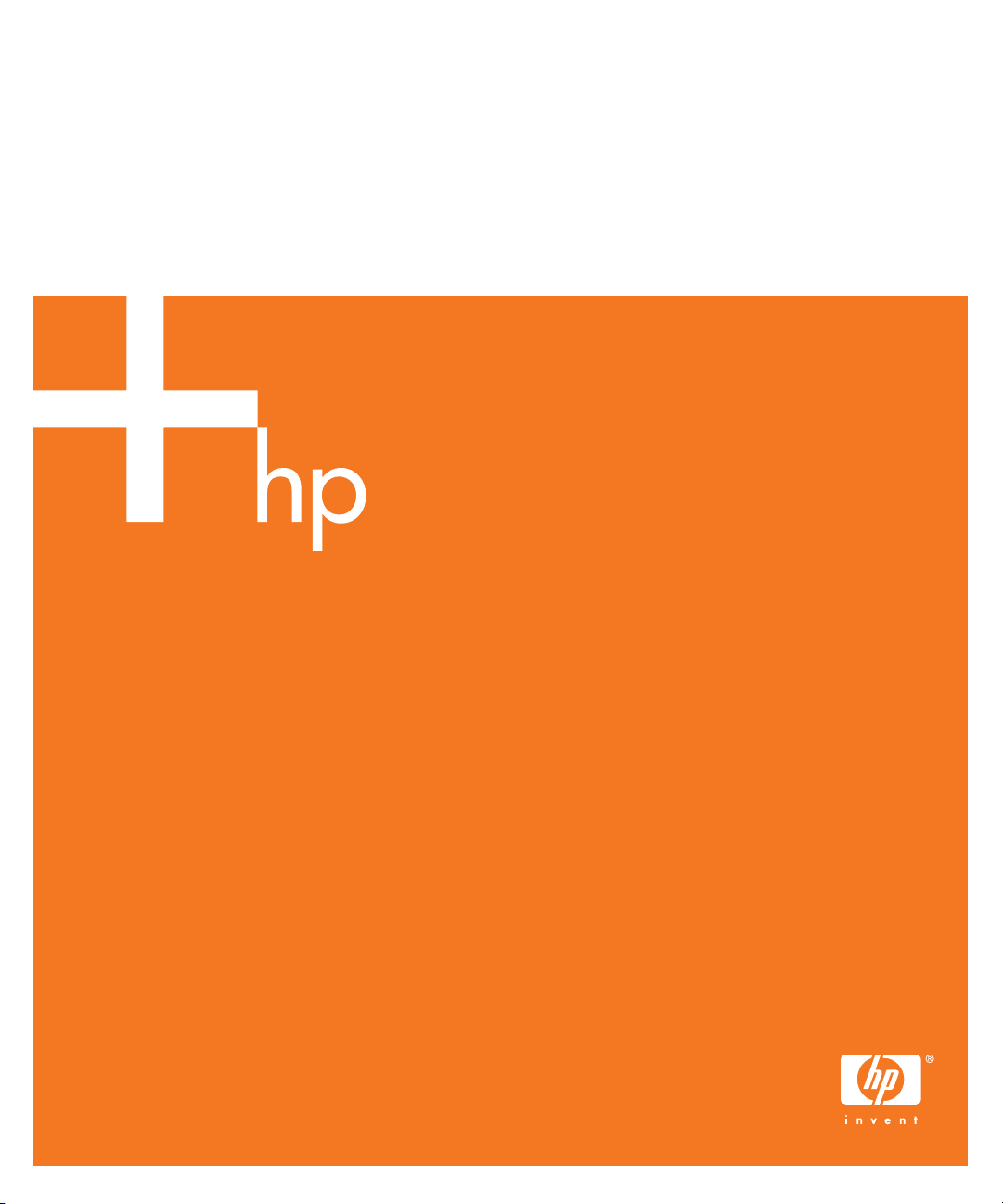
Proyector digital
HP serie mp2220
Guía del usuario
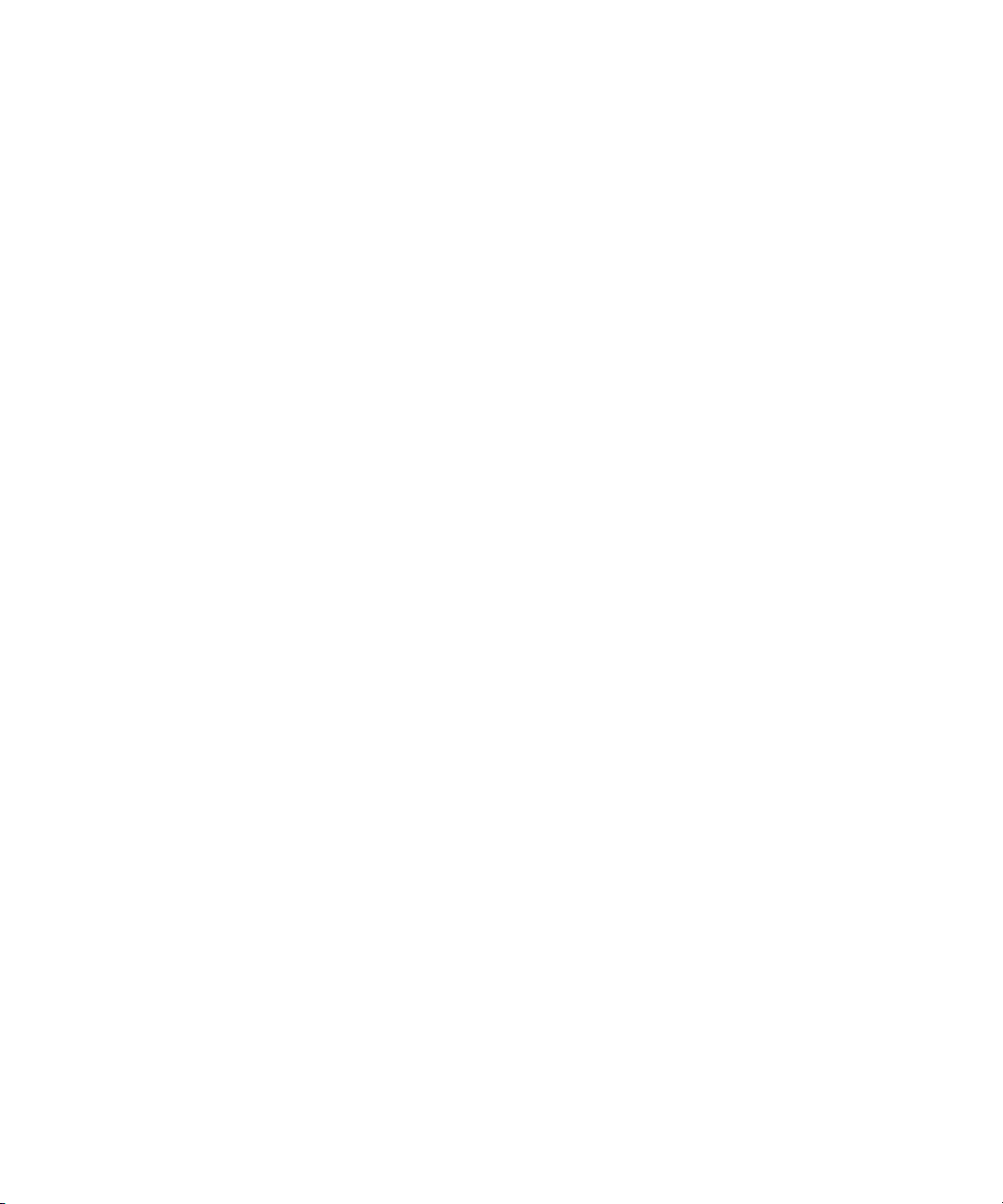
© Copyright 2005 Hewlett-Packard Development Company, L.P.
La información del presente documento está sujeta a cambios sin previo aviso.
Las únicas garantías de los productos y servicios de HP quedan estipuladas en la declaración expresa de garantía que acompaña a dichos
productos y servicios. Nada de lo contenido en el presente documento deberá considerarse como constitución de una garantía adicional. HP no se
responsabiliza de los errores técnicos, errores de publicación u omisiones que haya en el presente documento.
Hewlett-Packard Company
Digital Projection and Imaging
1000 NE Circle Blvd.
Corvallis, Oregon 97330
Primera edición, mayo de 2005
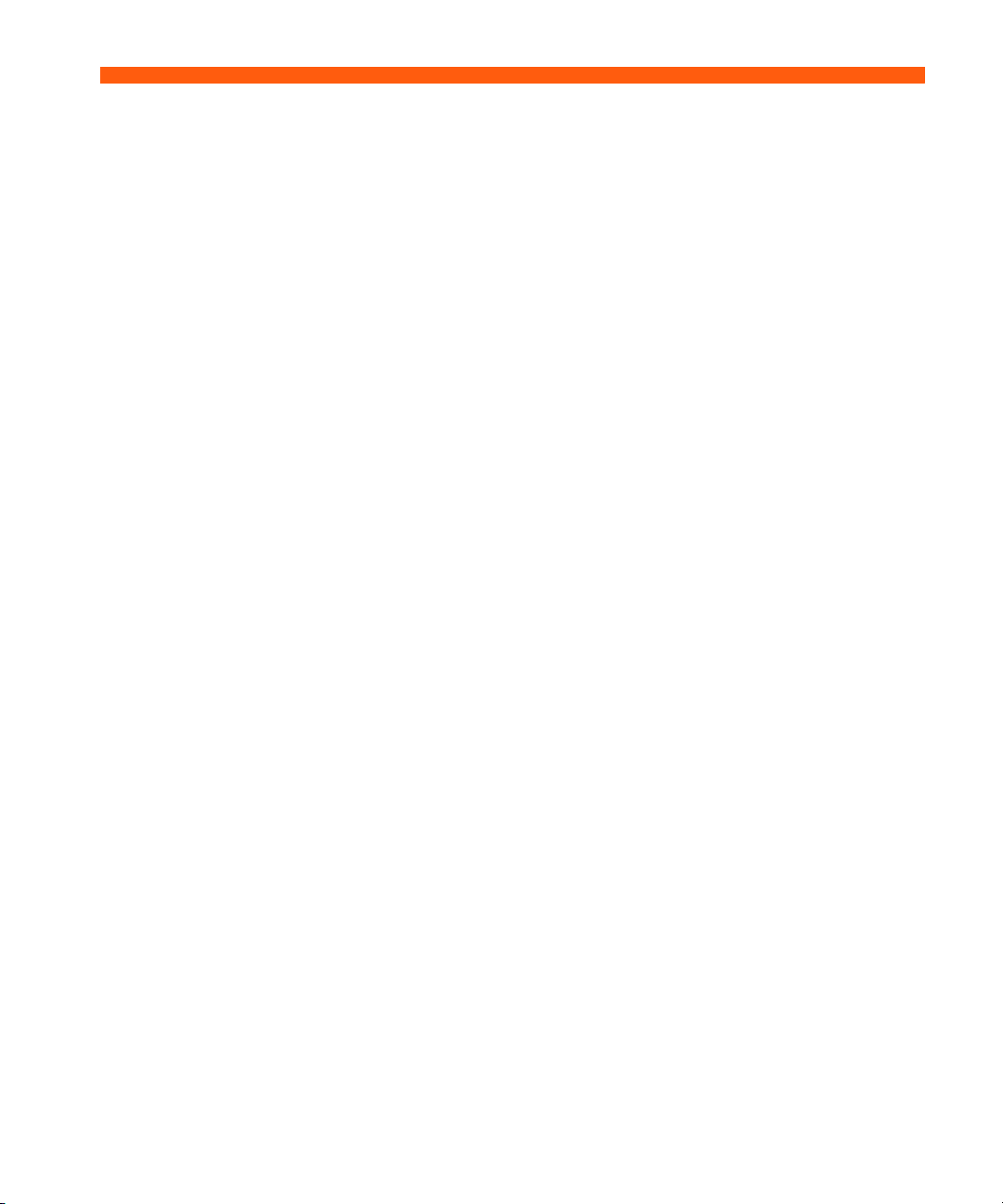
Tabla de contenido
1 Instalación
Precauciones de seguridad . . . . . . . . . . . . . . . . . . . . . . . . . . . . . . . . . . . . . . . . . . . . . . . . 5
Qué se incluye en la caja . . . . . . . . . . . . . . . . . . . . . . . . . . . . . . . . . . . . . . . . . . . . . . . . . 6
Identificación de componentes comunes . . . . . . . . . . . . . . . . . . . . . . . . . . . . . . . . . . . . . . . 8
El proyector de un vistazo. . . . . . . . . . . . . . . . . . . . . . . . . . . . . . . . . . . . . . . . . . . . . . . 8
Botones y luces del proyector . . . . . . . . . . . . . . . . . . . . . . . . . . . . . . . . . . . . . . . . . . . . 9
Panel posterior . . . . . . . . . . . . . . . . . . . . . . . . . . . . . . . . . . . . . . . . . . . . . . . . . . . . . 11
Mando a distancia . . . . . . . . . . . . . . . . . . . . . . . . . . . . . . . . . . . . . . . . . . . . . . . . . . 12
Accesorios . . . . . . . . . . . . . . . . . . . . . . . . . . . . . . . . . . . . . . . . . . . . . . . . . . . . . . . . 13
Configuración del proyector . . . . . . . . . . . . . . . . . . . . . . . . . . . . . . . . . . . . . . . . . . . . . . 14
Posición del proyector . . . . . . . . . . . . . . . . . . . . . . . . . . . . . . . . . . . . . . . . . . . . . . . . 14
Conexión de la alimentación. . . . . . . . . . . . . . . . . . . . . . . . . . . . . . . . . . . . . . . . . . . . 16
Conexión de una computadora . . . . . . . . . . . . . . . . . . . . . . . . . . . . . . . . . . . . . . . . . 17
Conexión a un organizador portátil . . . . . . . . . . . . . . . . . . . . . . . . . . . . . . . . . . . . . . . 18
Conexión de una fuente de vídeo . . . . . . . . . . . . . . . . . . . . . . . . . . . . . . . . . . . . . . . . 19
Encendido y apagado del proyector . . . . . . . . . . . . . . . . . . . . . . . . . . . . . . . . . . . . . . . . . 23
Retirada de la cubierta de la lente . . . . . . . . . . . . . . . . . . . . . . . . . . . . . . . . . . . . . . . . 23
Encendido del proyector. . . . . . . . . . . . . . . . . . . . . . . . . . . . . . . . . . . . . . . . . . . . . . . 24
Apagado del proyector . . . . . . . . . . . . . . . . . . . . . . . . . . . . . . . . . . . . . . . . . . . . . . . 25
Traslado del proyector . . . . . . . . . . . . . . . . . . . . . . . . . . . . . . . . . . . . . . . . . . . . . . . . 25
Realización de ajustes básicos . . . . . . . . . . . . . . . . . . . . . . . . . . . . . . . . . . . . . . . . . . . . . 26
Dirección del proyector . . . . . . . . . . . . . . . . . . . . . . . . . . . . . . . . . . . . . . . . . . . . . . . 26
Ajustar el enfoque y el zoom. . . . . . . . . . . . . . . . . . . . . . . . . . . . . . . . . . . . . . . . . . . . 27
Utilización del mando a distancia. . . . . . . . . . . . . . . . . . . . . . . . . . . . . . . . . . . . . . . . . . . 28
2 Realización de presentaciones
Presentación de la pantalla de
una computadora . . . . . . . . . . . . . . . . . . . . . . . . . . . . . . . . . . . . . . . . . . . . . . . . . . . . . . 31
Selección de una fuente diferente . . . . . . . . . . . . . . . . . . . . . . . . . . . . . . . . . . . . . . . . . . . 31
Ocultar o mostrar la imagen . . . . . . . . . . . . . . . . . . . . . . . . . . . . . . . . . . . . . . . . . . . . . . 32
3 Ajuste del proyector
Ajuste de la imagen y el sonido . . . . . . . . . . . . . . . . . . . . . . . . . . . . . . . . . . . . . . . . . . . . 33
Elección del mejor modo de imagen . . . . . . . . . . . . . . . . . . . . . . . . . . . . . . . . . . . . . . 33
Ajuste de la forma de la imagen . . . . . . . . . . . . . . . . . . . . . . . . . . . . . . . . . . . . . . . . . 34
Ajuste de una imagen inclinada . . . . . . . . . . . . . . . . . . . . . . . . . . . . . . . . . . . . . . . . . 35
Ajuste de la imagen para obtener un color óptimo. . . . . . . . . . . . . . . . . . . . . . . . . . . . . 36
Otros ajustes de la imagen . . . . . . . . . . . . . . . . . . . . . . . . . . . . . . . . . . . . . . . . . . . . . 37
Ajuste del volumen. . . . . . . . . . . . . . . . . . . . . . . . . . . . . . . . . . . . . . . . . . . . . . . . . . . 37
Ajuste del proyector . . . . . . . . . . . . . . . . . . . . . . . . . . . . . . . . . . . . . . . . . . . . . . . . . . 37
3
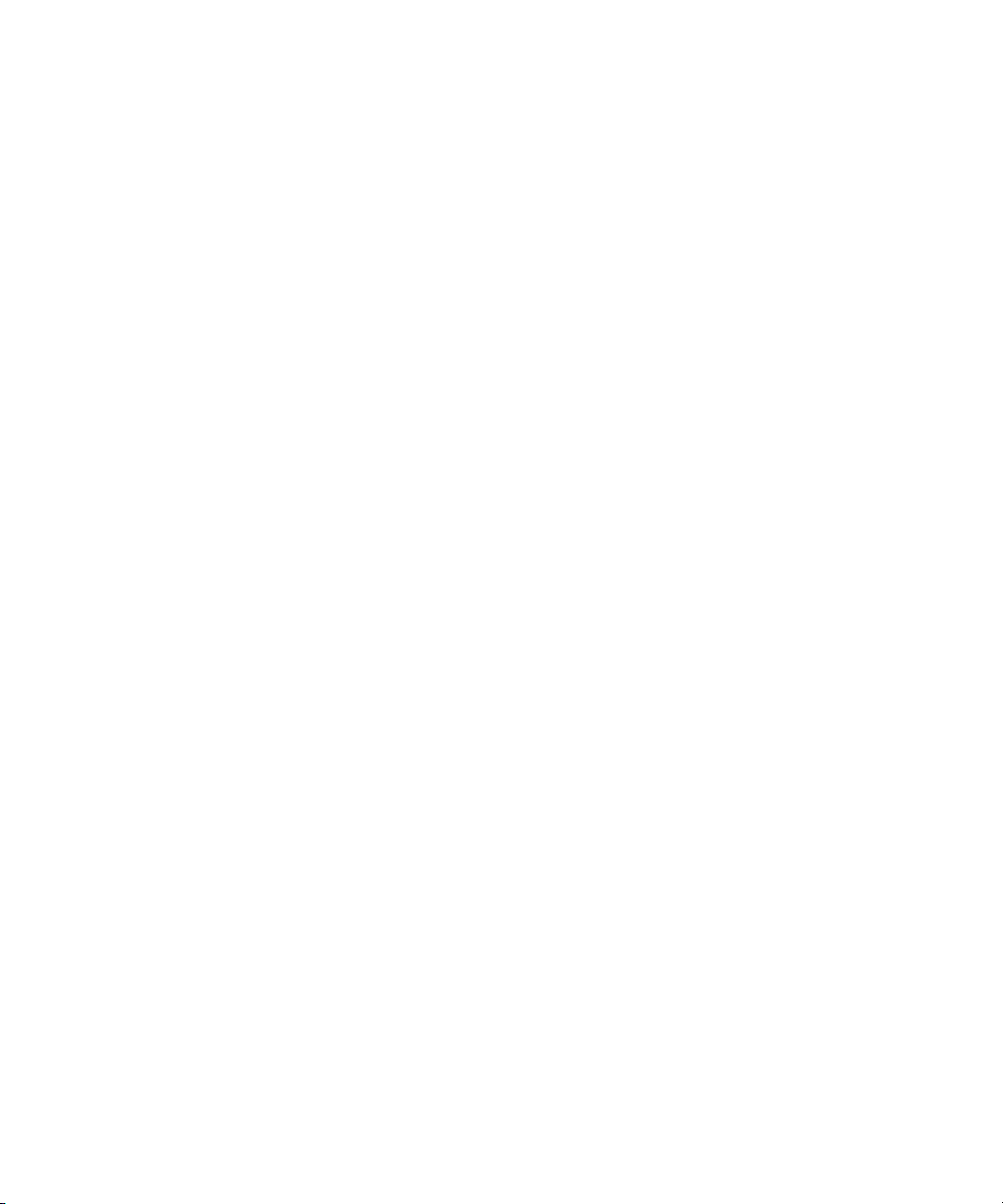
Utilización del menú en pantalla . . . . . . . . . . . . . . . . . . . . . . . . . . . . . . . . . . . . . . . . . . . . 38
Cambio de la configuración mediante el menú
en pantalla . . . . . . . . . . . . . . . . . . . . . . . . . . . . . . . . . . . . . . . . . . . . . . . . . . . . . . . . . 38
Menú Elección rápida . . . . . . . . . . . . . . . . . . . . . . . . . . . . . . . . . . . . . . . . . . . . . . . . . 39
Menú Entrada . . . . . . . . . . . . . . . . . . . . . . . . . . . . . . . . . . . . . . . . . . . . . . . . . . . . . . . 39
Menú Ajustar imagen. . . . . . . . . . . . . . . . . . . . . . . . . . . . . . . . . . . . . . . . . . . . . . . . . . 40
Menú Configuración . . . . . . . . . . . . . . . . . . . . . . . . . . . . . . . . . . . . . . . . . . . . . . . . . . 41
Menú Ayuda. . . . . . . . . . . . . . . . . . . . . . . . . . . . . . . . . . . . . . . . . . . . . . . . . . . . . . . . 42
4 Mantenimiento del proyector
Realización del mantenimiento rutinario . . . . . . . . . . . . . . . . . . . . . . . . . . . . . . . . . . . . . . . 43
Conocimiento del estado del proyector . . . . . . . . . . . . . . . . . . . . . . . . . . . . . . . . . . . . . 43
Limpieza del proyector y la lente . . . . . . . . . . . . . . . . . . . . . . . . . . . . . . . . . . . . . . . . . . 43
Cambio del módulo de la lámpara . . . . . . . . . . . . . . . . . . . . . . . . . . . . . . . . . . . . . . . . 44
Cambio de las pilas del mando a distancia . . . . . . . . . . . . . . . . . . . . . . . . . . . . . . . . . . 46
Actualización del proyector . . . . . . . . . . . . . . . . . . . . . . . . . . . . . . . . . . . . . . . . . . . . . . . . 47
Actualización del firmware . . . . . . . . . . . . . . . . . . . . . . . . . . . . . . . . . . . . . . . . . . . . . . 47
5 Instalación permanente
Instalación del proyector . . . . . . . . . . . . . . . . . . . . . . . . . . . . . . . . . . . . . . . . . . . . . . . . . . 49
Elección de cables. . . . . . . . . . . . . . . . . . . . . . . . . . . . . . . . . . . . . . . . . . . . . . . . . . . . 49
Instalación sobre una mesa. . . . . . . . . . . . . . . . . . . . . . . . . . . . . . . . . . . . . . . . . . . . . . 49
Instalación para retroproyección . . . . . . . . . . . . . . . . . . . . . . . . . . . . . . . . . . . . . . . . . . 50
Fijación del proyector . . . . . . . . . . . . . . . . . . . . . . . . . . . . . . . . . . . . . . . . . . . . . . . . . 50
6 Resolución de problemas
Sugerencias para la solución de problemas. . . . . . . . . . . . . . . . . . . . . . . . . . . . . . . . . . . . . 51
Problemas con las luces de aviso. . . . . . . . . . . . . . . . . . . . . . . . . . . . . . . . . . . . . . . . . . 51
Problemas de puesta en funcionamiento . . . . . . . . . . . . . . . . . . . . . . . . . . . . . . . . . . . . . 52
Problemas con la imagen . . . . . . . . . . . . . . . . . . . . . . . . . . . . . . . . . . . . . . . . . . . . . . . 52
Problemas de sonido . . . . . . . . . . . . . . . . . . . . . . . . . . . . . . . . . . . . . . . . . . . . . . . . . . 55
Problemas de interrupción . . . . . . . . . . . . . . . . . . . . . . . . . . . . . . . . . . . . . . . . . . . . . . 55
Problemas con el mando a distancia . . . . . . . . . . . . . . . . . . . . . . . . . . . . . . . . . . . . . . . 56
Comprobación del proyector . . . . . . . . . . . . . . . . . . . . . . . . . . . . . . . . . . . . . . . . . . . . . . . 56
Ejecución de diagnósticos en el proyector . . . . . . . . . . . . . . . . . . . . . . . . . . . . . . . . . . . 56
7 Referencia
Especificaciones. . . . . . . . . . . . . . . . . . . . . . . . . . . . . . . . . . . . . . . . . . . . . . . . . . . . . . . . 57
Información de seguridad . . . . . . . . . . . . . . . . . . . . . . . . . . . . . . . . . . . . . . . . . . . . . . . . . 60
Seguridad de LED . . . . . . . . . . . . . . . . . . . . . . . . . . . . . . . . . . . . . . . . . . . . . . . . . . . . 60
Seguridad de mercurio. . . . . . . . . . . . . . . . . . . . . . . . . . . . . . . . . . . . . . . . . . . . . . . . . 60
Información sobre normativas . . . . . . . . . . . . . . . . . . . . . . . . . . . . . . . . . . . . . . . . . . . . . . 61
Internacional. . . . . . . . . . . . . . . . . . . . . . . . . . . . . . . . . . . . . . . . . . . . . . . . . . . . . . . . 61
4
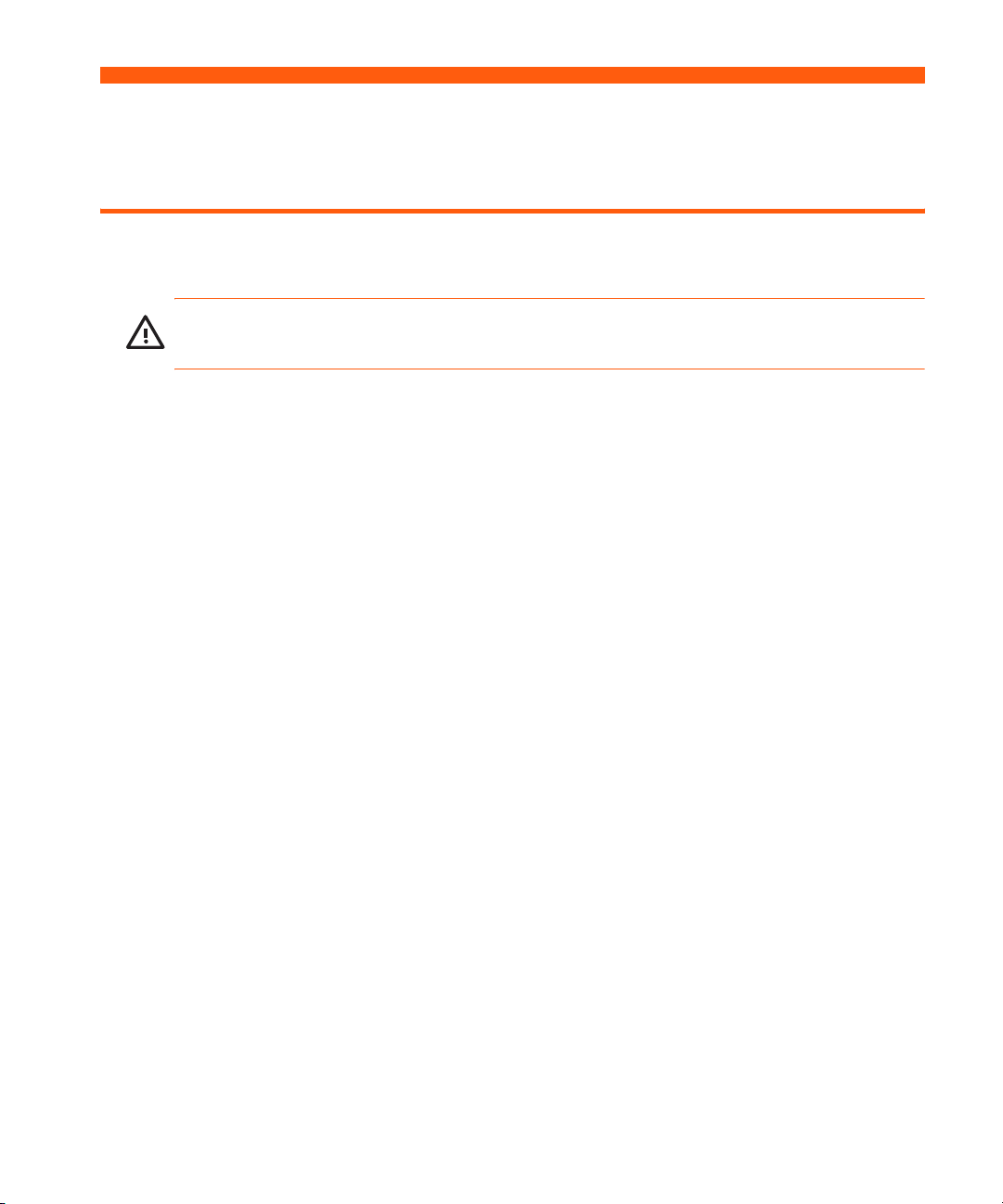
1Instalación
Precauciones de seguridad
ADVERTENCIA! Lea y respete éstas y todas las demás precauciones que contiene el presente
manual para reducir el riesgo de lesiones y de daños en el equipo.
• No mire directamente a la lente cuando la lámpara está encendida.
• No exponga el proyector a la lluvia ni a la humedad, ni lo utilice cerca del agua.
• Mantenga el papel, el plástico y otros materiales combustibles alejados por lo menos
0,5 m (2 pies) de la lente del proyector y las ventilaciones de escape.
• No permita el ingreso de líquidos, alimentos u objetos pequeños en el proyector. Si llegara
a penetrar algún material en el proyector, póngase en contacto con HP para
obtener asistencia.
• No coloque nada sobre el proyector. No coloque líquidos en lugares desde los que
puedan derramarse sobre el proyector.
• No obstruya ninguna de las ventilaciones del proyector. No coloque el proyector cerca de
ninguna fuente de calor, como un radiador o un amplificador.
• Utilice únicamente un cable de alimentación aprobado y específico para el voltaje y la
corriente marcados en la etiqueta del producto. No sobrecargue ninguna salida ni
prolongador. No evite la punta de conexión a tierra del cable de alimentación.
• Tienda todos los cables de manera tal que no queden ubicados en lugares donde una
persona pueda pisarlos o tropezarse con ellos.
• Coloque el proyector sobre su base en una superficie sólida. No coloque el proyector
sobre su superficie frontal.
• No toque la lente con los dedos. Use un paño seco y suave para limpiar la carcasa del
proyector. Consulte “Limpieza del proyector y la lente” en la página 43.
• Sólo abra el proyector en la forma indicada por el manual, y hágalo únicamente después
de que se haya enfriado.
• Si el proyector sufre cualquier tipo de daño, póngase en contacto con HP para
obtener asistencia.
Precauciones de seguridad 5
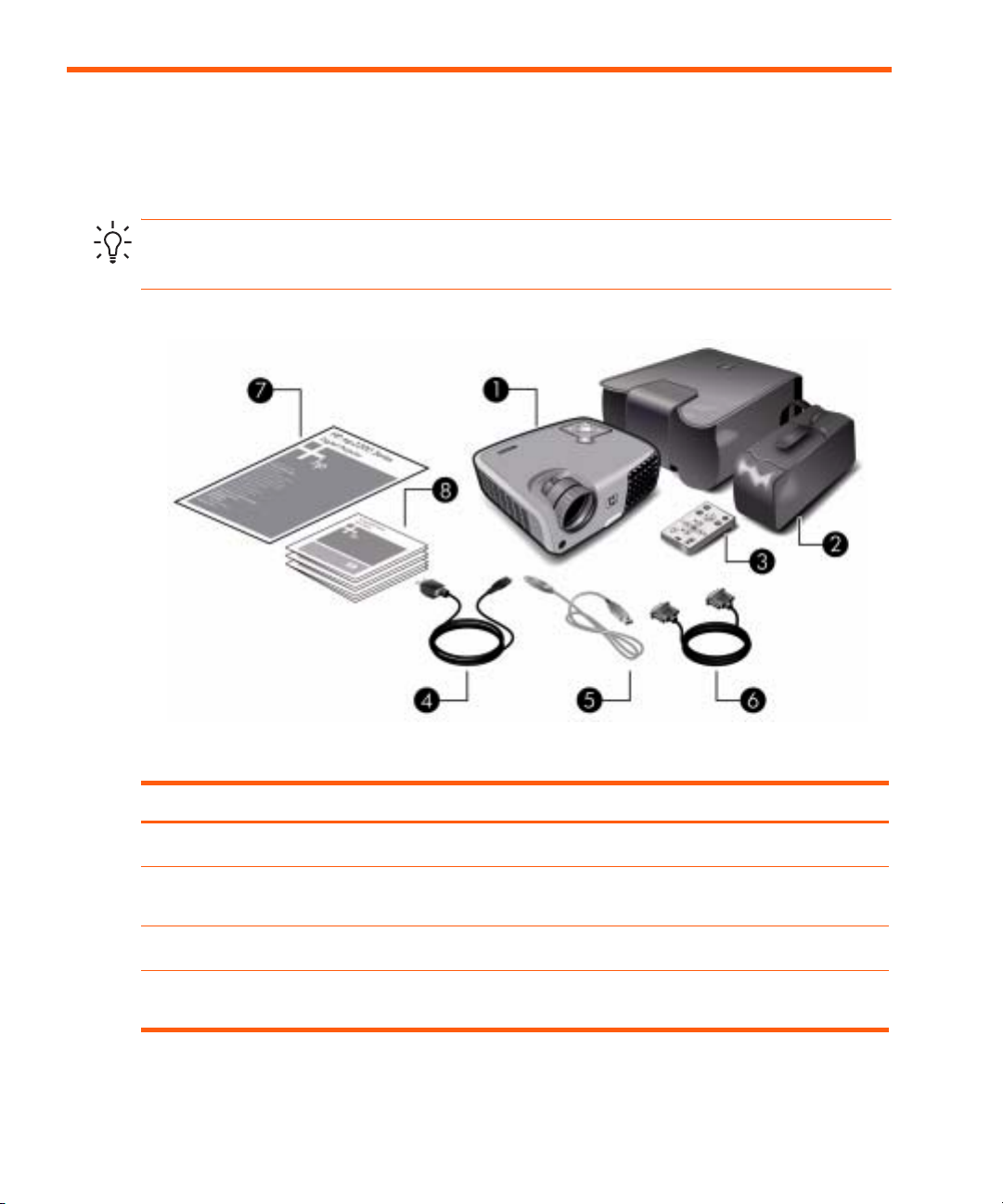
Qué se incluye en la caja
Antes de configurar el proyector, asegúrese de que la caja que le han enviado incluye los
siguientes elementos. Si falta alguno de ellos, póngase en contacto con HP.
SUGERENCIA: Después de abrir la caja y quitar el contenido, guárdela en caso de que deba
enviar el proyector.
Identificación del contenido de la caja
Elemento Función
Proyector Proyecta imágenes.
1
Funda para transporte y bolsa de cables Protegen el proyector y los cables durante
2
Mando a distancia Controla el proyector.
3
Cable de alimentación Conecta el proyector a la fuente
4
Instalación6
el transporte.
de alimentación.
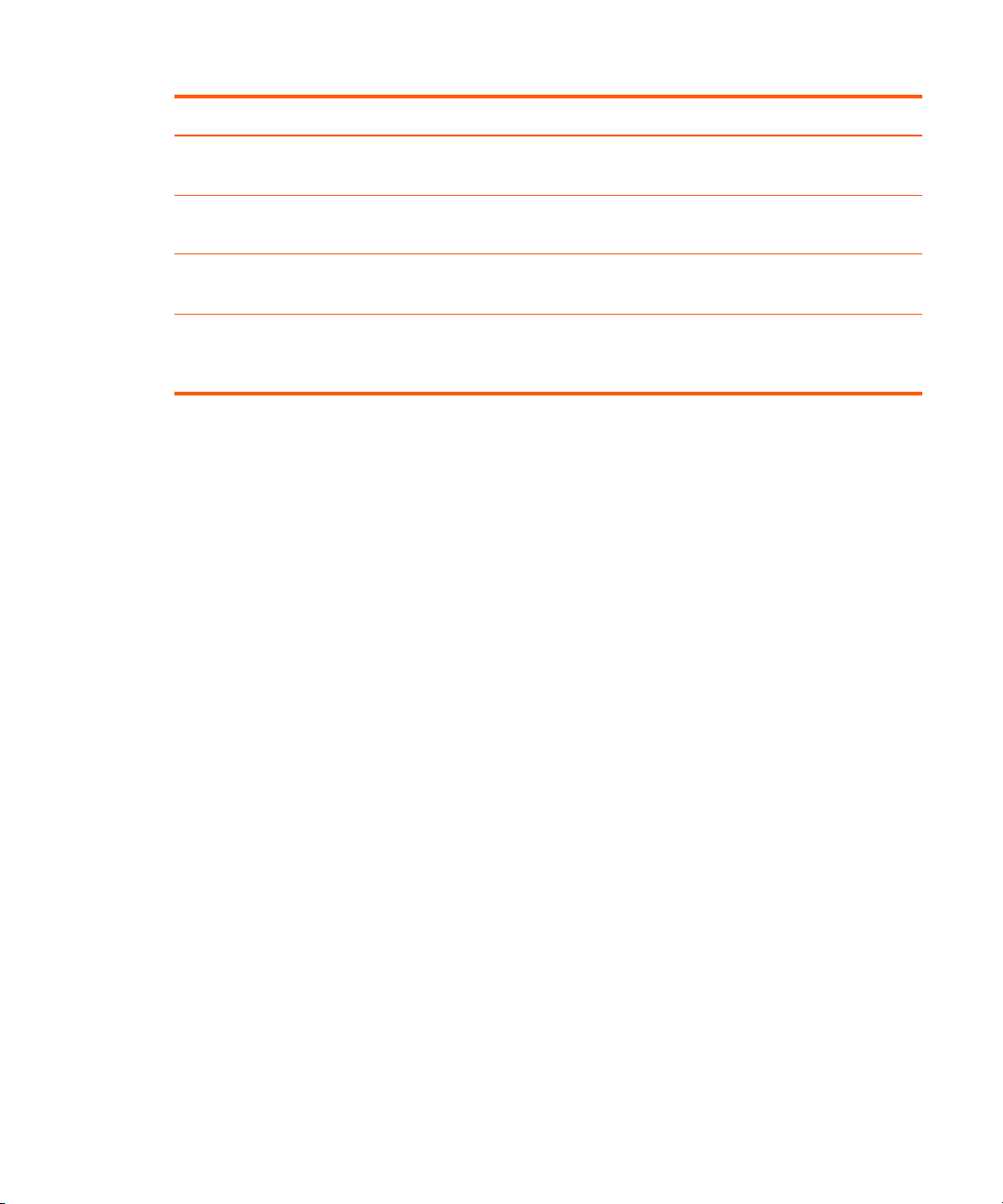
Identificación del contenido de la caja (continuación)
Elemento Función
Cable USB Conecta la salida USB del proyector a
5
Cable VGA Conecta la salida de vídeo de la computadora
6
Guía de configuración rápida Ofrece instrucciones para ayudarle a poner el
7
Paquete de documentación Contiene documentación para la configuración
8
una computadora.
al proyector.
equipo en funcionamiento.
y el uso del proyector, e información sobre
asistencia y garantía.
Qué se incluye en la caja 7

Identificación de componentes comunes
El proyector de un vistazo
Identificación de componentes principales
Elemento Función
Panel de botones Contiene botones de control y luces indicadoras.
1
Anillo del zoom Aumenta el tamaño de la imagen de 100%
2
Anillo de enfoque Enfoca a distancias de entre 1,5 y 10 m
3
Puerto infrarrojo Recibe señales del mando a distancia.
4
Lente Proyecta la imagen.
5
Botón de ajuste de la altura Ajusta la altura de la imagen.
6
Cubierta de la lente Protege la lente.
7
Instalación8
a 115%.
(5 a 33 pies).
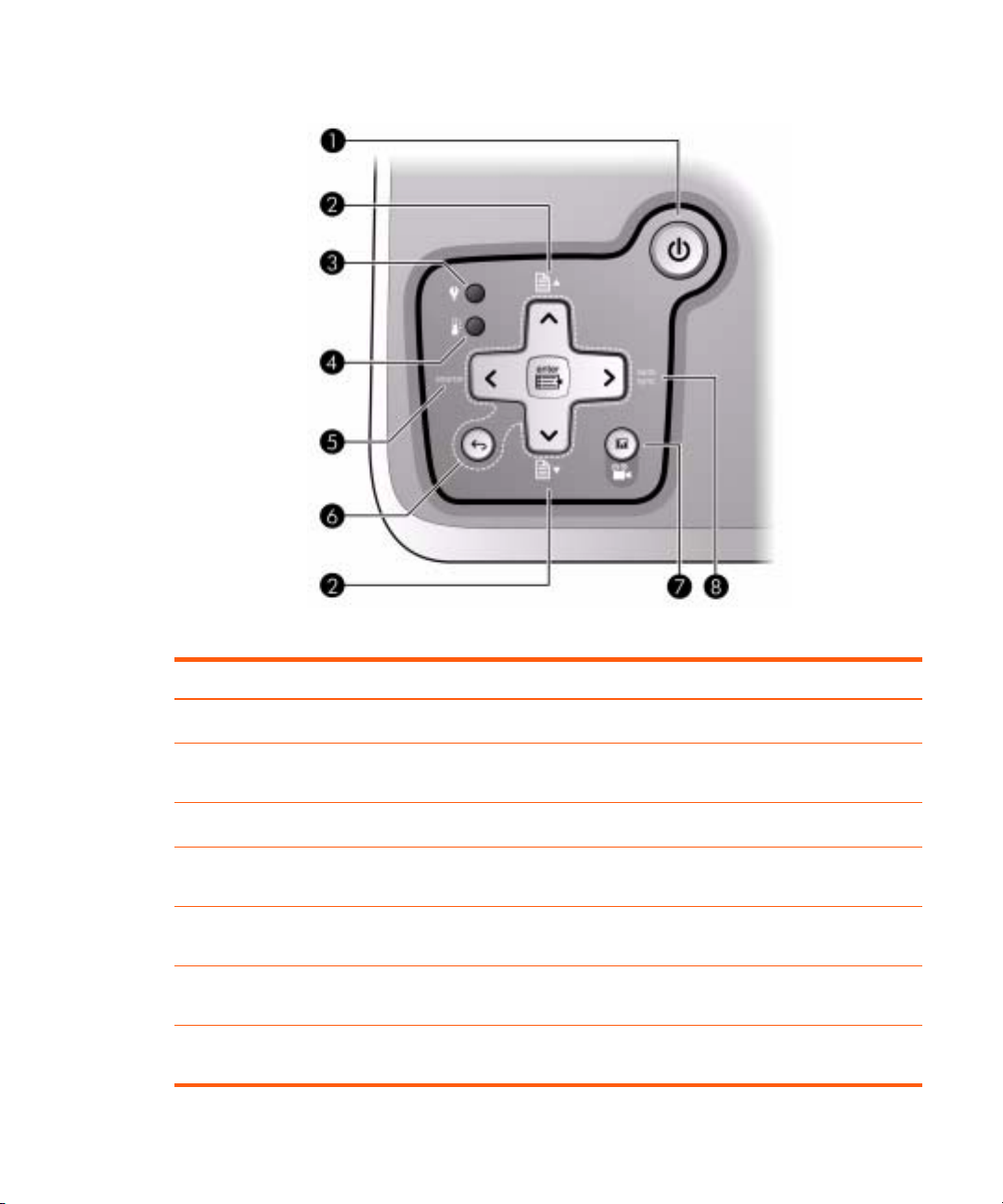
Botones y luces del proyector
Identificación de botones y luces del proyector
Elemento Función
Botón de alimentación Enciende y apaga el proyector.
1
Botones de retroceso y avance de página Permiten retroceder o avanzar páginas en una
2
Luz de aviso de la lámpara Avisa si la lámpara está en malas condiciones.
3
Luz de aviso de la temperatura Avisa si la temperatura del proyector es
4
Source button (Botón Source) Muestra la imagen del siguiente puerto
5
Botones de menú Permiten cambiar la configuración mediante el
6
Botón de modo de imagen Selecciona la siguiente combinación de colores
7
computadora conectada.
demasiado elevada.
de entrada.
menú en pantalla.
e imagen. Se puede personalizar.
Identificación de componentes comunes 9
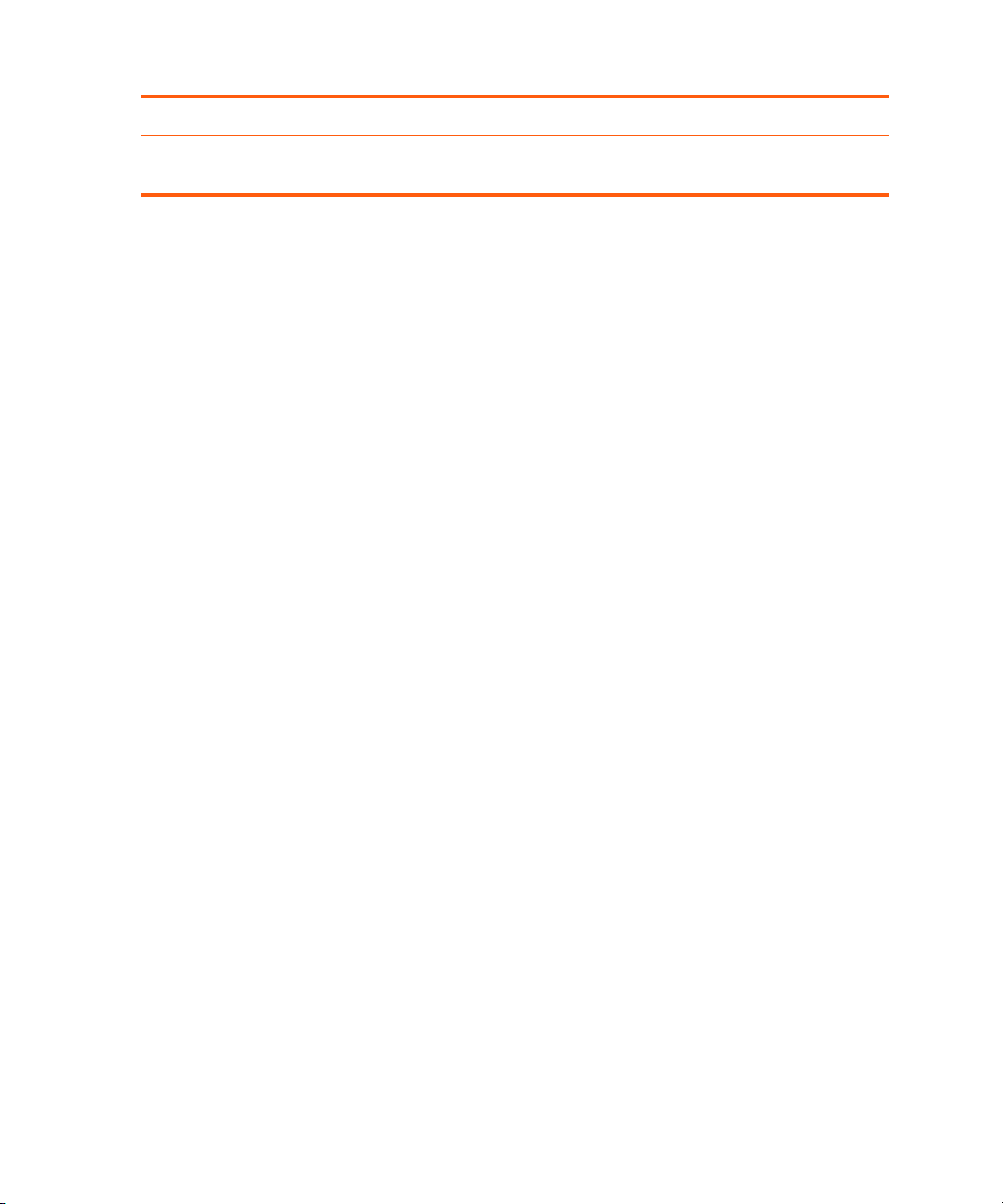
Identificación de botones y luces del proyector (continuación)
Elemento Función
Auto sync button (Botón Auto sync) Vuelve a sincronizar el proyector con la señal de
8
entrada proveniente de una computadora.
Instalación10

Panel posterior
12
Identificación de los componentes del panel posterior
Elemento Función
Puerto de entrada de audio Conecta la fuente de audio estéreo mediante un
1
miniconector estéreo.
Puerto USB Se conecta a la computadora y controla
2
Puerto de entrada de S-video Conecta la fuente de S-video.
3
Puerto de entrada de vídeo compuesto Conecta la fuente de vídeo compuesto.
4
Puerto VGA Conecta la entrada de vídeo de la computadora
5
Puerto infrarrojo Recibe señales del mando a distancia.
6
Ranura del candado Sujeta el proyector a un objeto fijo mediante un
7
Conector del cable de alimentación Conecta el cable de alimentación al proyector.
8
el mouse.
o de la fuente de vídeo de componentes.
cable y un candado.
Identificación de componentes comunes 11
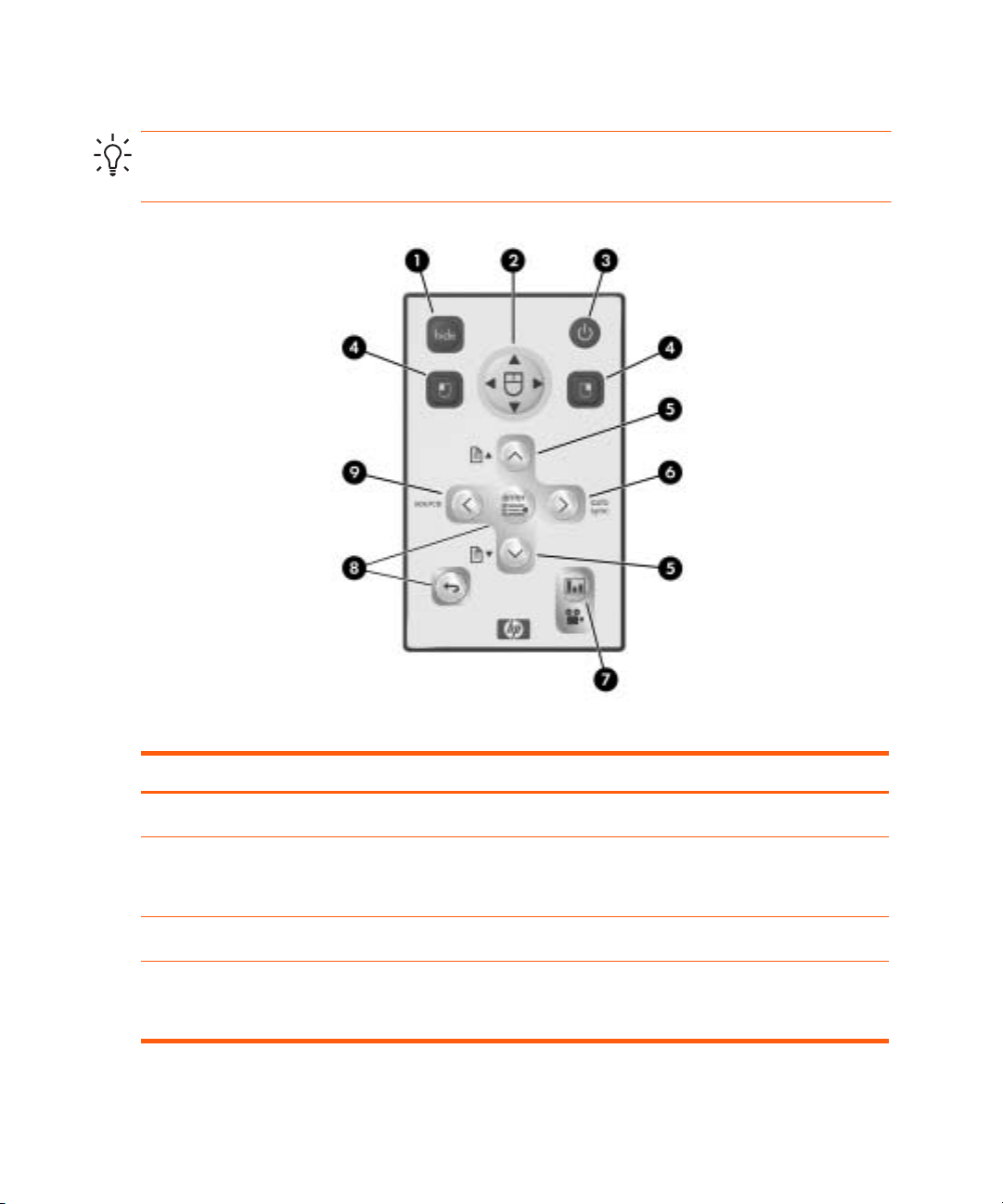
Mando a distancia
SUGERENCIA: Antes de utilizar el mando a distancia, retire el protector de las pilas.
Para ello, tire de la lengüeta de plástico hasta que salga del mando a distancia.
Identificación de los componentes del mando a distancia
Elemento Función
Hide button (Botón Hide) Pone en blanco la imagen.
1
Almohadilla Mueve el puntero del mouse en una
2
Botón de alimentación Enciende y apaga el proyector.
3
Botones derecho e izquierdo del mouse Realizan las funciones de los botones derecho e
4
Instalación12
computadora conectada. Requieren un
cable USB.
izquierdo de un mouse para una computadora
conectada. Requieren un cable USB.
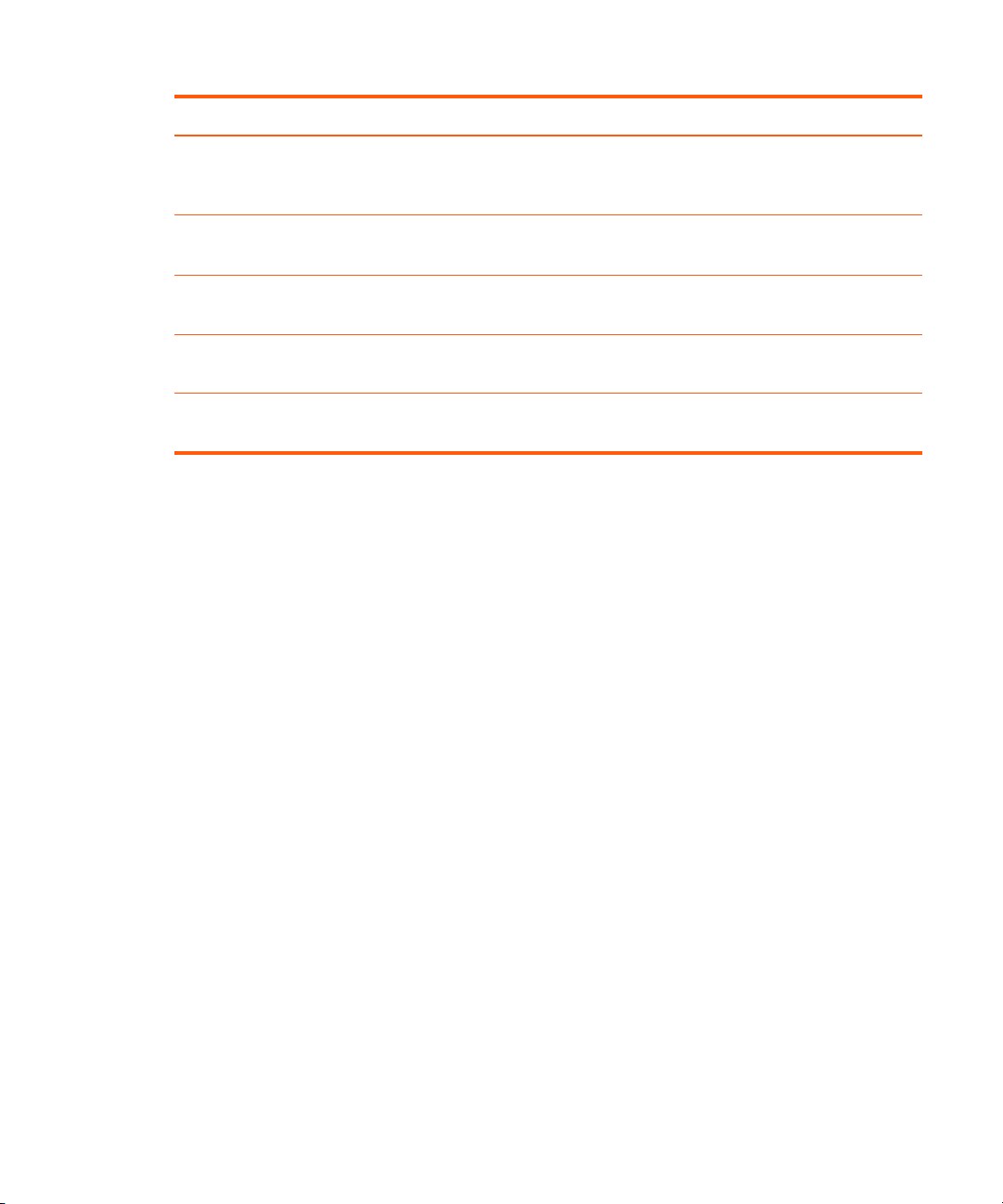
Identificación de los componentes del mando a distancia (continuación)
Elemento Función
Botones de retroceso y avance de página Permiten retroceder o avanzar páginas en
5
Auto sync button (Botón Auto sync) Vuelve a sincronizar el proyector con la señal de
6
Botón de modo de imagen Selecciona la siguiente combinación de colores
7
Botones de menú Permiten cambiar la configuración mediante el
8
Source button (Botón Source) Muestra la imagen del siguiente puerto
9
Accesorios
Mejore la eficacia de sus presentaciones con los accesorios de proyectores HP. Puede
adquirirlos en http://www.hp.com o a través del distribuidor que le vendió el proyector.
• Pantallas de proyección de HP — pantallas móviles que son fáciles de transportar e instalar
en cualquier lugar y pantallas fijas para una mayor comodidad.
una computadora conectada. Requieren un
cable USB.
entrada proveniente de una computadora.
e imagen. Se puede personalizar.
menú en pantalla.
de entrada.
• Mando a distancia HP premium — permite controlar todos los aspectos de
las presentaciones.
• Cables de alimentación de HP — permiten conectarse en cualquier lugar del mundo.
• Cables de HP — permiten conectar todos los equipos de audio y vídeo.
• Lámpara de repuesto de HP — ofrece la misma luminosidad que el proyector traía
de fábrica.
Identificación de componentes comunes 13
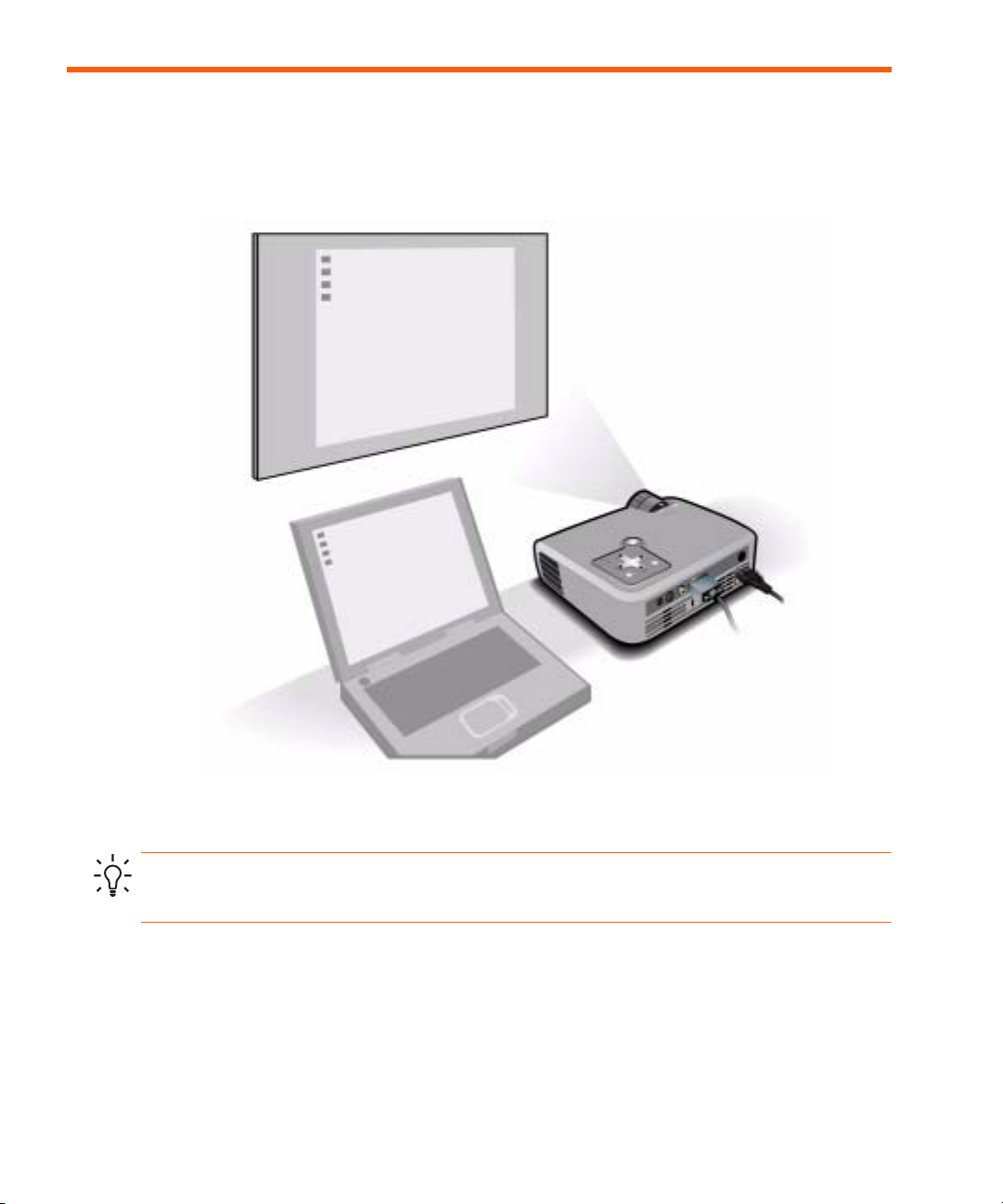
Configuración del proyector
Posición del proyector
Las siguientes tablas muestran dónde colocar el proyector con respecto a la pantalla.
SUGERENCIA: Para una calidad óptima, coloque el proyector a una distancia de 1,5 a 5 m
(5 a 16 pies) de la pantalla.
Instalación14
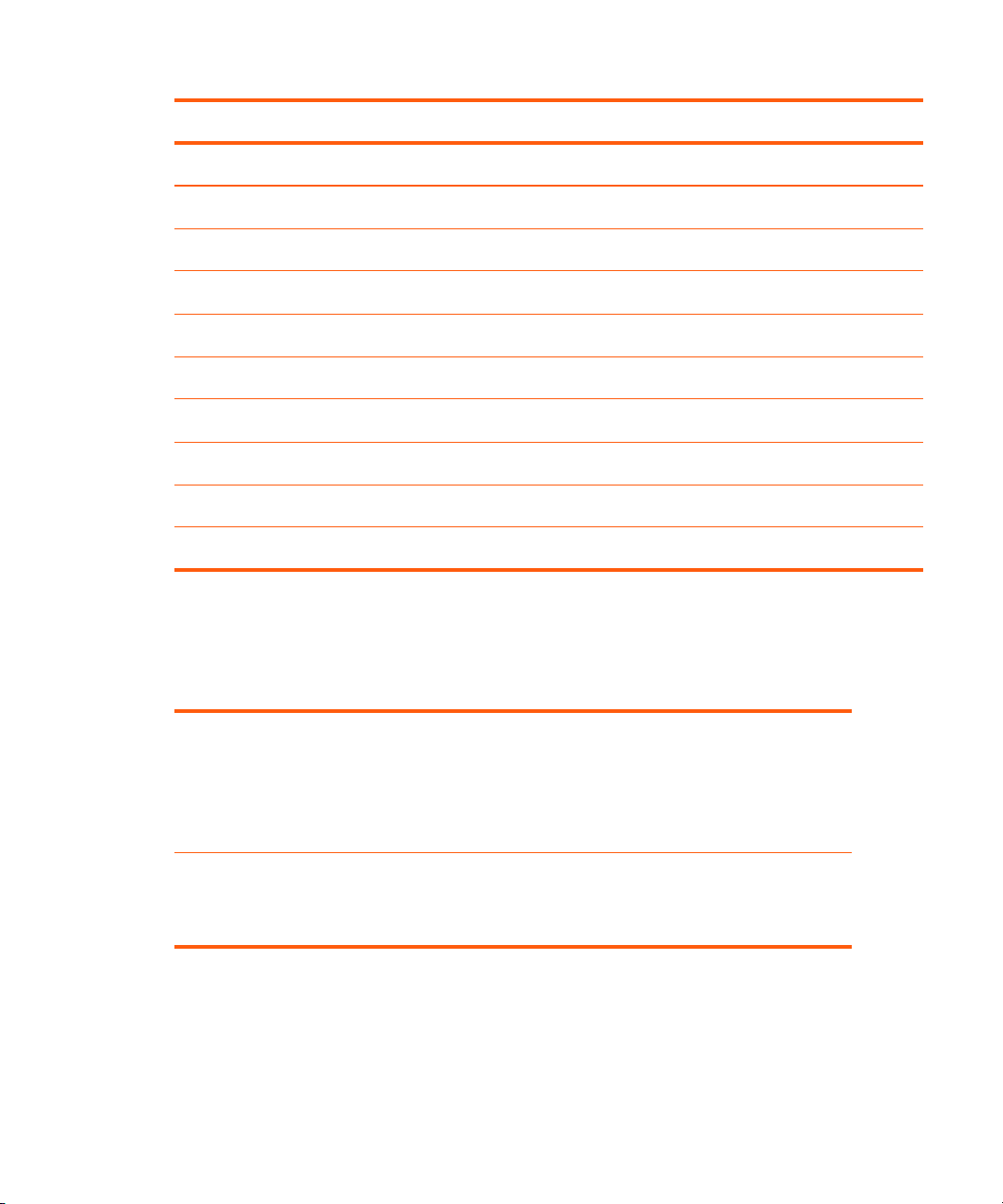
Tamaño de la imagen con respecto a la distancia de la pantalla
Tamaño de imagen (diagonal) Tamaño de imagen (anchura) Distancia (lente a pantalla)
(pulgadas) (metros) (pulgadas) (metros) (pies, pulgadas) (metros)
40 1.0 32 0.8 5' 4" a 6' 2" 1,6 a 1,9
60 1,5 48 1,2 8' 0" a 9' 2" 2,4 a 2,8
80 2,0 64 1,6 10' 8" a 12' 3" 3,3 a 3,7
100 2,5 80 2,0 13' 4" a 15' 4" 4,1 a 4,7
120 3,0 96 2,4 16' 0" a 18' 5" 4,9 a 5,6
150 3,8 120 3,0 20' 0" a 23' 0" 6,1 a 7,0
180 4,6 144 3,7 24' 0" a 27' 7" 7,3 a 8,4
200 5,1 160 4,1 26' 8" a 30' 8" 8,1 a 9,3
240 6,1 192 4,9 32' 0" a 33' 0" 9,8 a 10,0
Si no desea utilizar las tablas de distancias, podrá realizar las siguientes ecuaciones para
determinar la posición en la que debe instalar el proyector en relación con la pantalla.
Cálculo de las distancias de proyección
distancia de la lente a la pantalla = A × anchura de la pantalla
distancia mínima y máxima de la pantalla = B
anchura de la pantalla = 0,8 × diagonal de la pantalla (para pantalla 3:4)
lente de proyector por debajo de la parte inferior de la pantalla = C × anchura de la pantalla
(para pantalla 4:3)
A = 2 a 2,3
B = 1,5 a 10 m (5 a 33 pies)
C = 0,11 a 0,50
Configuración del proyector 15

Conexión de la alimentación
1. Coloque el proyector sobre una plataforma estable ubicada frente a la pantalla a una
distancia de entre 1,5 y 10 m (5 a 33 pies). Lo ideal sería que la plataforma estuviera
colocada a menor altura que la pantalla.
2. Conecte un extremo del cable de alimentación a la parte posterior del proyector
otro extremo a una toma eléctrica con conexión a tierra
Si desea instalar de forma permanente el proyector sobre una mesa o detrás de la pantalla,
consulte “Instalación del proyector” en la página 49.
2.
1 y el
Instalación16

Conexión de una computadora
Requiere:
• Cable VGA
• Cable USB 2 (opcional, permite controlar el mouse y el avance y retroceso de página)
• Cable de audio con miniconector
del proyector)
La conexión USB opcional permite utilizar las funciones de mouse y de avance y retroceso de
página del mando a distancia.
1
3 (opcional, ofrece sonido desde el altavoz
Consulte “Presentación de la pantalla de una computadora” en la página 31.
SUGERENCIA: Si la pantalla de la computadora no aparece en el proyector, probablemente
deba pulsar una combinación de teclas en la computadora para activar la salida VGA.
Por ejemplo, en algunas computadoras hay que pulsar F
instrucciones en la documentación para el usuario de su computadora.
N+F4 o FN+F5. Encontrará
Configuración del proyector 17

Conexión a un organizador portátil
No todos los dispositivos portátiles incluyen puertos de salida VGA. Por ejemplo, un equipo
iPAQ Pocket PC puede necesitar una tarjeta de PC de salida VGA con un conector de 15
patillas. Si fuera necesario, instale una tarjeta accesoria de salida VGA en el organizador.
Requiere:
• Cable VGA
• Tarjeta accesoria de salida VGA 2 (en algunos casos)
1
Instalación18
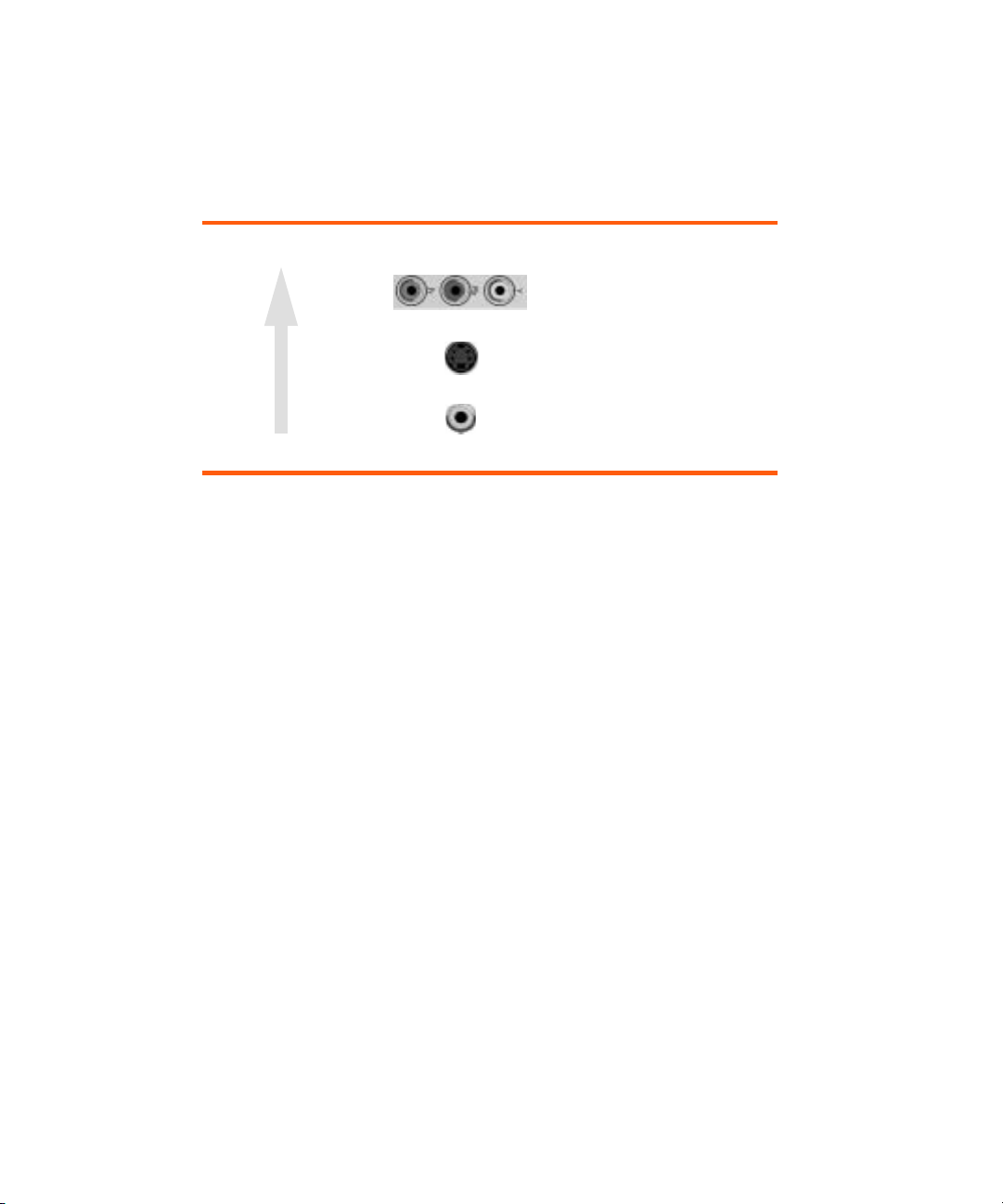
Conexión de una fuente de vídeo
Muchos dispositivos de vídeo tienen más de un tipo de puerto de salida. Consulte la lista a
continuación. Cuando conecte el dispositivo al proyector, elija la conexión que brinde la
mejor calidad de imagen. Esta lista muestra las conexiones de vídeo ordenadas de mayor a
menor según la calidad de imagen:
Calidad superior
Calidad estándar
La mayoría de los cables de audio y vídeo que aparecen en las siguientes secciones están
disponibles en HP.
Si desea conectar un dispositivo de vídeo SCART al proyector, necesitará un adaptador
SCART (disponible en HP).
Vídeo de componentes
S-video
Vídeo compuesto
Configuración del proyector 19
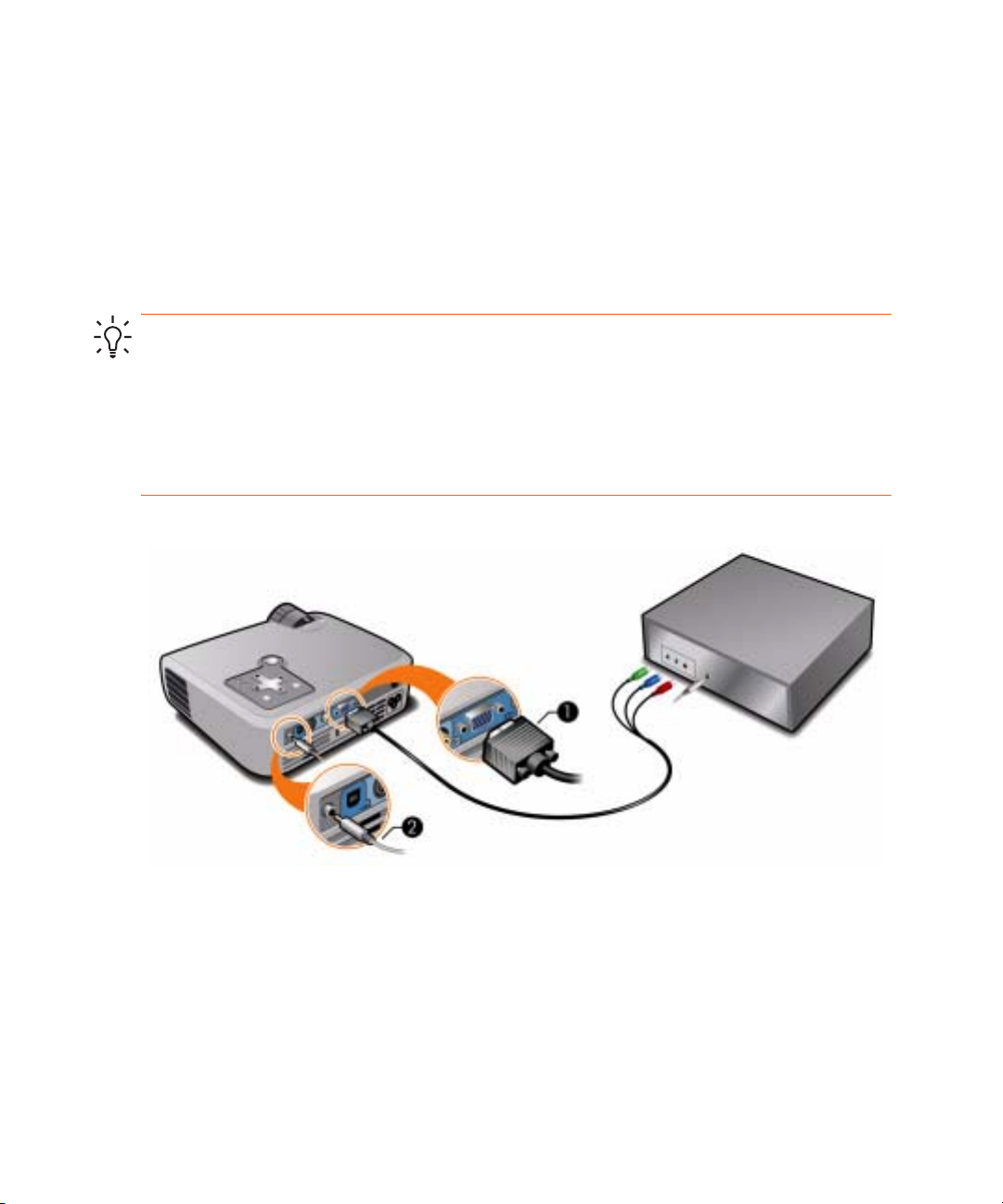
Conexión de una fuente de vídeo de componentes
Ejemplos: Cajas de empalme de conexiones, reproductores de DVD, receptores satelitales y
receptores de audio y vídeo
Requiere:
• Cable de conexión de componentes a VGA
• Cable de audio con miniconector para RCA 2 (opcional, ofrece sonido desde el altavoz
del proyector)
SUGERENCIA: Muchos reproductores de DVD y otros dispositivos de vídeo de alta calidad
ofrecen salida de vídeo de componentes. Los tres conectores RCA pueden tener las etiquetas
YPbPr o YCbCr.
Si es posible, configure la fuente de vídeo para que utilice una salida de exploración
progresiva, como 480p, 575p o 720p. Encontrará información adicional en la documentación
para el usuario de su fuente de vídeo.
1
Instalación20

Conexión a una fuente de S-video
Ejemplos: reproductores de DVD, reproductores de vídeo, cajas de empalme de conexiones,
videocámaras y dispositivos de videojuegos
Requiere:
• Cable de S-video
• Cable de audio con miniconector para RCA 2 (opcional, ofrece sonido desde el altavoz
del proyector)
1
Configuración del proyector 21

Conexión de una fuente de vídeo compuesto
Ejemplos: reproductores de vídeo, reproductores de DVD, receptores de audio y vídeo, y
dispositivos de videojuegos
Requiere:
• Cable de vídeo compuesto
• Cable de audio con miniconector para RCA 2 (opcional, ofrece sonido desde el altavoz
del proyector)
1
Instalación22

Encendido y apagado del proyector
Retirada de la cubierta de la lente
• Quite la cubierta de la lente.
Encendido y apagado del proyector 23

Encendido del proyector
1. Asegúrese de que el cable de alimentación está conectado y no olvide retirar la cubierta
de la lente.
2. Pulse el botón de alimentación del proyector o del mando a distancia.
El proyector demora un minuto aproximadamente en calentarse. Mientras el proyector se
calienta, el botón de alimentación parpadea.
SUGERENCIA: Si no aparece la imagen en la pantalla, intente realizar lo siguiente:
• Si utiliza una computadora, pulse la combinación de teclas que activa la salida de vídeo.
Por ejemplo, en algunos equipos hay que pulsar F
• En el proyector, pulse el botón source (fuente) una o más veces para seleccionar el puerto
de entrada que corresponda.
N+F4 o FN+F5.
NOTA: Es normal que algunas partes del proyector, así como el aire que sale de él, estén
muy calientes. Si el proyector comienza a sobrecalentarse, se encenderá la luz de aviso de
temperatura y el proyector se apagará.
Instalación24

Apagado del proyector
1. Pulse el botón de alimentación del proyector o del mando a distancia para apagar el
proyector. No mantenga pulsado el botón.
El botón de alimentación parpadea durante el período de enfriamiento; después el
proyector se apaga. Aunque el proyector esté apagado, utiliza internamente una pequeña
cantidad de alimentación.
2. Si lo desea, puede desconectar el equipo de sonido y de vídeo del proyector durante el
período de enfriamiento o después de que el botón de alimentación deja de parpadear.
PRECAUCIÓN: No desconecte la alimentación hasta que el proyector se haya enfriado
(cuando el ventilador se detiene) y el botón de alimentación deje de parpadear. De lo
contrario, puede acortar la vida útil de la lámpara.
3. Si tiene que desenchufar o quitar el proyector, espere a que la luz del botón de
alimentación deje de parpadear; a continuación, desenchufe el cable de alimentación.
Aunque intente encender de nuevo el proyector durante el período de enfriamiento, éste no se
encenderá. Debe esperar a que finalice el período de enfriamiento y a que el botón de
alimentación deje de parpadear.
Traslado del proyector
Al trasladar el proyector:
• Espere a que el proyector se enfríe antes de moverlo. Luego, desconecte todos los cables.
• Evite los golpes y sacudidas. Use una funda para transporte o un contenedor acolchado
cuando sea posible.
• Respete los límites de temperatura y humedad (consulte “Especificaciones” en la
página 57). Si el proyector está frío, deje que se caliente en forma gradual para evitar
la condensación.
Encendido y apagado del proyector 25

Realización de ajustes básicos
Esta sección ofrece instrucciones para realizar ajustes básicos en el proyector.
Dirección del proyector
• Para elevar o bajar la imagen proyectada en la pantalla, pulse el botón de ajuste de
altura
1 y levante o baje la parte frontal del proyector 2. Suelte el botón para bloquear
el ajuste.
• Para nivelar la imagen en la pantalla, gire el pie ajustable
3 para prolongarlo o acortarlo.
Al inclinar el proyector hacia arriba o hacia abajo, los lados de la imagen pueden quedar
inclinados. No obstante, el proyector ajusta automáticamente la imagen para que los lados
queden verticales. Para establecer este ajuste, consulte “Ajuste de la forma de la imagen” en
la página 35.
Instalación26

Ajustar el enfoque y el zoom
1. Gire el anillo de zoom para ajustar el tamaño de la imagen de 100 a 115%.
2. Gire el anillo de enfoque hasta que la imagen sea nítida. El proyector puede enfocarse a
distancias de 1,5 a 10 m (5 a 33 pies).
Si la imagen no se ajusta al tamaño de la pantalla, puede que sea necesario acercar el
proyector a la pantalla o alejarlo de ella.
Realización de ajustes básicos 27

Utilización del mando a distancia
Para... Pulse...
Ocultar o mostrar la imagen hide (ocultar) 1.
Desplazar el puntero del mouse en l
a computadora
Encender y apagar el proyector Botón de alimentación
Hacer clic en el botón del mouse en
la computadora
Avanzar y retroceder páginas en
la computadora
Reajustar la imagen de la pantalla de
la computadora
Instalación28
Almohadilla
que desee desplazar el puntero. Esta función
requiere una conexión USB entre el proyector y
la computadora.
Botón derecho o izquierdo del mouse 4.
Esta función requiere una conexión USB entre el
proyector y la computadora.
Botón de retroceso o avance de página 5.
Esta función requiere una conexión USB entre el
proyector y la computadora.
auto sync (autosincronización) 6.
2 en el borde en la dirección en
3.

Para... Pulse...
Cambiar la configuración de la imagen para
diferentes tipos de señal de entrada
Cambiar la configuración mediante el menú
en pantalla
Salir de cualquier menú en pantalla o ajuste Botón de salida 8.
Cambiar a la siguiente fuente de entrada source (fuente) 9 una o más veces.
Botón de modo de imagen 7 una o más veces.
enter (intro) y botones de navegación 8.
Consulte “Utilización del menú en pantalla” en la
página 38.
SUGERENCIA: Desde una distancia que no supere los 9 m (30 pies), dirija el mando a
distancia hacia la pantalla o a la parte frontal o posterior del proyector.
Utilización del mando a distancia 29

Instalación30

2 Realización de presentaciones
Presentación de la pantalla de una computadora
1. Asegúrese de que la computadora está conectada al proyector y encendida.
Consulte “Conexión de una computadora” en la página 17.
2. Asegúrese de que el proyector esté configurado, encendido y ajustado.
Consulte “Realización de ajustes básicos” en la página 26.
3. Si el proyector muestra una fuente de entrada diferente, pulse el botón source (fuente) del
proyector o el mando a distancia una o más veces para seleccionar el puerto VGA.
4. Si el proyector no exhibe la pantalla de la computadora, puede que tenga que activar el
puerto de salida de vídeo de la computadora. Por ejemplo, en algunas computadoras hay
que pulsar una combinación de teclas, como F
para el usuario de su computadora.
Si desea ajustar la imagen, consulte “Ajuste de la imagen y el sonido” en la página 33.
N+F4 o FN+F5. Consulte la documentación
Selección de una fuente diferente
Si no aparece la imagen de la fuente de vídeo en la pantalla, puede seleccionar rápidamente
la fuente correcta.
Pulse el botón source (fuente) una o más veces hasta ver la imagen o el nombre del puerto
de vídeo al que está conectada la fuente.
También debe comprobar que la fuente de vídeo esté encendida y reproduciendo un vídeo.
Presentación de la pantalla de una computadora 31

Ocultar o mostrar la imagen
1. Pulse el botón hide (ocultar) en el proyector o en el mando a distancia para poner la
imagen en blanco. Esto no afecta a la fuente de vídeo, que continuará reproduciendo.
2. Pulse cualquier botón para volver a mostrar la imagen.
SUGERENCIA: Si pulsa el botón hide (ocultar) por segunda vez antes de que transcurran 5
segundos, la pantalla se quedará completamente en blanco sin instrucciones para volver a
mostrar la imagen.
Realización de presentaciones32

3 Ajuste del proyector
Ajuste de la imagen y el sonido
Elección del mejor modo de imagen
Puede seleccionar rápidamente un modo de imagen diferente para realizar ajustes a la
imagen. Los modos de imagen pueden controlar propiedades como el color y el tamaño.
Le permiten elegir fácilmente el mejor ajuste para la iluminación del ambiente y el tipo de
contenido del vídeo (consulte “Ajuste de la imagen y el sonido” en la página 33).
Pulse el botón de modo de imagen una o más veces para seleccionar el modo de
imagen que le otorga la mejor imagen.
También puede personalizar los modos de imagen para que se adecuen mejor a las fuentes
de vídeo que usted utiliza:
1. Pulse el botón de modo de imagen para seleccionar el modo de imagen que
desea ajustar.
2. Pulse enter (intro) y vaya a Imagen > Personalizar modo de imagen.
3. Realice ajustes hasta estar satisfecho con la imagen.
Ajuste de la imagen y el sonido 33

SUGERENCIA: Para salir de cualquier menú en pantalla o ajuste, pulse el botón
de salida .
Ajuste de la forma de la imagen
Según el tipo de fuente de vídeo que esté visualizando, puede suceder que la imagen no
siempre parezca correcta o quepa en la pantalla:
• Si el dispositivo de vídeo activo envía al proyector una salida de pantalla panorámica,
pulse enter (intro), vaya a Entrada y, en Entrada de pantalla panorámica, elija la opción
Sí. Consulte
• Si el dispositivo de vídeo envía la salida estándar, en Entrada de pantalla panorámica
elija No.
SUGERENCIA: Si exhibe imágenes panorámicas en una pantalla de proyección panorámica,
es posible que las imágenes estándar no quepan en la pantalla. Una solución es cambiar el
modo de imagen actual para que genere una imagen más pequeña. Pulse enter (intro), vaya
a Imagen > Personalizar modo de imagen y defina Relación de aspecto como Reducida.
Consulte 2 en el siguiente diagrama.
1 en el siguiente diagrama.
Ajuste del proyector34

Ajuste de una imagen inclinada
Si el proyector está inclinado hacia arriba o hacia abajo, los lados de la imagen
pueden inclinarse hacia dentro o hacia fuera de la pantalla, aunque la parte superior y la
inferior estén niveladas. El ajuste de estrechamiento corrige este problema, o bien puede
modificarlo manualmente.
1. Pulse enter (intro), vaya a Elección rápida > Estrechamiento y pulse enter (intro).
2. Pulse izquierda o derecha hasta que los lados de la imagen estén derechos.
Pulse arriba o abajo para activar o desactivar el ajuste automático.
SUGERENCIA: Si las partes superior e inferior de la imagen se inclinan en diferentes
direcciones, mueva el proyector hasta que esté en línea recta frente a la pantalla, no
desplazado hacia un lado.
Ajuste de la imagen y el sonido 35

SUGERENCIA: Si ajusta la corrección de estrechamiento, se suspende la corrección
automática hasta que vuelva a activarla manualmente o hasta que apague el proyector.
Ajuste de la imagen para obtener un color óptimo
Puede realizar ajustes de la imagen en el proyector para obtener un color y una calidad de
imagen óptima de acuerdo con sus preferencias. Debe repetir estos pasos para cada
dispositivo de fuente de entrada y cada puerto de entrada que utilice. Siga el orden que
se indica. Es posible que algunos de estos ajustes no estén disponibles en algunos puertos
de entrada.
1. Pulse el botón de modo de imagen y seleccione el modo de imagen que desea utilizar
para la fuente actual.
2. Pulse enter (intro) y vaya al menú Imagen.
3. Vaya a Configuración de color > Brillo. Lleve el ajuste al valor más elevado que
proporcione el negro más oscuro en las áreas negras. Puede ver objetos negros o áreas
sombreadas al hacer el ajuste.
4. Vaya a Configuración de color > Contraste. Lleve el ajuste al valor más elevado que no
desdibuje los detalles sutiles en las áreas brillantes. Puede ver nubes brillantes o áreas
blancas con texturas al hacer el ajuste.
5. Vaya a Personalizar modo de imagen > Mejora de la imagen. Lleve el ajuste al valor
que otorgue el mejor brillo medio general. Tendrá un efecto mínimo en los negros y
los blancos.
6. Vaya a Personalizar modo de imagen > Temperatura del color. Lleve el ajuste al valor
donde los blancos y los colores luzcan mejor.
7. Vaya a Configuración de color > Saturación de color. Lleve el ajuste al valor donde los
colores luzcan más naturales.
8. Vaya a Configuración de color > Tono. Lleve el ajuste al valor donde los colores luzcan
más naturales.
9. Vaya a Personalizar modo de imagen > Intensidad del blanco. Lleve el ajuste al valor
superior a 0 que sea necesario para iluminar la imagen sin afectar los colores.
10. Repita todos los pasos, si es necesario.
Ajuste del proyector36

Otros ajustes de la imagen
El menú en pantalla ofrece diferentes ajustes con los que puede definir la imagen.
1. Pulse enter (intro) y vaya al menú Imagen.
2. Cambie los ajustes de la imagen cuanto sea necesario.
En el menú Imagen, puede cambiar muchas opciones de ajuste de la imagen, como brillo,
contraste y forma de la imagen, así como también personalizar los modos de imagen.
Para obtener descripciones de todos los ajustes de imágenes disponibles, consulte “Menú
Ajustar imagen” en la página 40.
Ajuste del volumen
Puede controlar el volumen del altavoz del proyector.
• Para cambiar el volumen del altavoz del proyector, pulse enter (intro), vaya a Elección
rápida > Volumen y cambie el ajuste.
• Para encender o apagar temporalmente el sonido, pulse enter (intro), vaya a Elección
rápida > Silencio y apague el sonido.
Ajuste del proyector
1. Pulse enter (intro) y vaya al menú Configuración.
2. Cambie los ajustes de configuración cuanto sea necesario.
En el menú Configuración , puede seleccionar ajustes como idioma del menú, consumo de
energía e intervalo de espera del menú.
Para obtener descripciones de todos los ajustes de imagen disponibles, consulte “Menú
Configuración” en la página 41.
Ajuste de la imagen y el sonido 37

Utilización del menú en pantalla
Cambio de la configuración mediante el menú en pantalla
Puede cambiar la configuración del menú en pantalla con los botones del proyector o del
mando a distancia.
1. Pulse enter (intro) en el proyector o en el mando a distancia. De este modo, se exhibe el
menú en pantalla.
2. Pulse arriba o abajo para resaltar el icono del menú que desee y, a continuación,
pulse derecha para entrar a ese menú.
3. Pulse arriba o abajo para resaltar un ajuste y luego pulse enter (intro) para comenzar
a cambiar el ajuste.
4. Pulse izquierda o derecha o pulse arriba o abajo para cambiar el ajuste, cuando
se le solicite.
5. Pulse enter (intro) para volver al menú.
6. Para desplazarse a un menú diferente, pulse izquierda y seleccione un menú.
7. Para cerrar el menú en pantalla, pulse el botón de salida .
Si no hace ninguna acción durante un período de tiempo, el menú en pantalla se cierra.
Para cambiar la cantidad de tiempo que debe transcurrir hasta que se cierre el menú en
pantalla, pulse enter (intro) y seleccione Configuración > Intervalo de espera de menú.
SUGERENCIA: Para salir de cualquier menú en pantalla o ajuste, pulse el botón
de salida .
Ajuste del proyector38

Menú Elección rápida
Menú Elección rápida
Estrechamiento Corrige los lados inclinados de la imagen. Esta función compensa al
proyector que está demasiado alto o demasiado bajo con respecto a
la pantalla.
Estrechamiento automático Establece si los bordes inclinados de una imagen se
corrigen automáticamente.
Restablecer estrechamiento Vuelve a cero la corrección de estrechamiento (sin corrección).
Fuente Muestra la imagen del siguiente puerto de entrada.
Modo de imagen Lleva los ajustes de color e imagen a una de varias combinaciones
diseñadas para los diferentes tipos de situaciones de visualización.
Puede utilizar un modo de imagen diferente para cada fuente o cada
ambiente de visualización. También puede personalizar cada modo
de imagen.
Autosinc. Vuelve a sincronizar el proyector con la señal de entrada. Esto puede
compensar cualquier cambio en la señal.
Ocultar Pone en blanco la imagen. Pulse cualquier botón para volver a mostrar
la imagen.
Volumen Ajusta la intensidad del altavoz.
Silencio Desactiva temporalmente el altavoz del proyector.
Menú Entrada
Para obtener una ayuda visual, consulte “Panel posterior” en la página 11.
Menú Entrada
VGA Muestra la fuente conectada al puerto VGA.
Compuesto Muestra la fuente conectada al puerto de vídeo compuesto.
S-video Muestra la fuente conectada al puerto de S-video.
Exploración de fuente Establece si el proyector busca automáticamente señales de entrada y
muestra la siguiente que encuentra.
Utilización del menú en pantalla 39

Menú Entrada (continuación)
Entrada de pantalla
panorámica
Establece si se utiliza un dispositivo de entrada de pantalla panorámica
(16:9). Ajusta la altura de la imagen en consecuencia.
Menú Ajustar imagen
Algunos ajustes de la imagen sólo están disponibles cuando se utilizan determinados puertos
de entrada. En el menú en pantalla, los ajustes que no están disponibles aparecen en
color gris.
Menú Imagen
Configuración de color... Ajusta la imagen y los colores.
Brillo Aclara u oscurece la imagen.
Contraste Establece la diferencia entre las áreas claras y oscuras.
Nitidez Acentúa o suaviza la imagen.
Saturación de color Ajusta la intensidad de los colores.
Tono Cambia los colores hacia el rojo o hacia el verde.
Espacio de colores Selecciona el estándar de color que utiliza la fuente.
Restablecer la
configuración de color
Configuración de VGA... Cambia los ajustes de una entrada de computadora.
Autosinc. Vuelve a sincronizar el proyector con la señal de entrada. Esto puede
Frecuencia Ajusta la temporización del proyector con respecto a la computadora.
Sintonía automática Ajusta la fase del proyector con respecto a la computadora.
Compensación vertical Ajusta la imagen hacia arriba o hacia abajo en el área de proyección.
Compensación
horizontal
Ajuste del proyector40
Restablece la configuración de color predeterminada.
compensar cualquier cambio en la señal.
Ajusta la imagen hacia la izquierda o hacia la derecha en el área
de proyección.

Menú Imagen (continuación)
Modo de imagen Lleva los ajustes de color e imagen a una de varias combinaciones
diseñadas para los diferentes tipos de situaciones de visualización. Puede
utilizar un modo de imagen diferente para cada fuente o cada ambiente de
visualización. También puede personalizar cada modo de imagen.
Personalizar modo
de imagen...
Mejora de la imagen Afina el color, la luminosidad y otras características de la imagen.
Intensidad del blanco Aumenta el brillo de las áreas blancas.
Temperatura del color Cambia los colores hacia el rojo o hacia el azul.
Relación de aspecto Selecciona cómo se ajusta la imagen a la pantalla:
Cambia los ajustes asociados con el modo de imagen activo.
• Ajustar a pantalla ajusta la imagen automáticamente sin alargarla.
• 1-a-1 muestra cada punto de la imagen como un punto proyectado.
• Reducida ajusta una imagen de forma estándar a una pantalla de
• Ocupar pantalla alarga la imagen para ocupar toda la pantalla.
Restablecer este modo
de imagen
Restablece el modo de imagen activo a su configuración predeterminada.
Menú Configuración
Menú Configuración
Idioma Selecciona el idioma que se utiliza en el menú en pantalla.
proyección completa.
Intervalo de espera para
el menú
Orientación de la imagen Ajusta la orientación de la imagen: boca arriba o boca abajo, frente a la
Protector de lámpara Baja el nivel de potencia de la lámpara.
Intervalo de espera
de alimentación
Limpiar bordes Elimina el ruido visible de los bordes de la imagen.
Restablecer horas
de lámpara
Establece durante cuántos segundos el menú en pantalla espera una
entrada antes de cerrarse.
pantalla o tras ella. Invierte o vuelve la imagen, tal y como corresponda.
Define la cantidad de tiempo que el proyector espera una señal de entrada
antes de apagarse automáticamente.
En una lámpara nueva, restablece las horas de uso.
Utilización del menú en pantalla 41

Menú Configuración (continuación)
Restablecer toda
la configuración
Menú Ayuda
Ayuda
Diagnósticos... Muestra las pruebas para comprobar el funcionamiento del proyector y del
Restablece toda la configuración de menús predeterminada de fábrica.
Muestra información acerca del proyector y su estado.
mando a distancia.
Ajuste del proyector42

4 Mantenimiento del proyector
Realización del mantenimiento rutinario
Conocimiento del estado del proyector
Para conocer el estado del proyector:
Pulse el botón enter (intro) en el proyector o en el mando a distancia y vaya a Ayuda.
Esta pantalla muestra información acerca del proyector y su estado.
Limpieza del proyector y la lente
Puede limpiar la carcasa del proyector con un paño seco y suave.
Para limpiar la lente frontal del proyector, debe tener en cuenta las siguientes
recomendaciones. No puede limpiar ninguna de las superficies internas.
• Para reducir al mínimo el riesgo de daños o de arañazos en la superficie de la lente, quite
las partículas de polvo con aire desionizado seco y limpio.
• Si esto no funciona, utilice el siguiente método:
a. Limpie la lente con un paño seco y limpio en una sola dirección. No restriegue la lente
en diferentes direcciones.
b. Si el paño está sucio o mancha la lente, lave el paño. Si después de lavarlo sigue sucio
o si el tejido está dañado, cámbielo.
PRECAUCIÓN: La limpieza requiere cuidados especiales:
• No pulverice ningún tipo de fluido o limpiador directamente en la superficie de la lente.
Los agentes limpiadores pueden dañar la lente.
• No utilice suavizantes de tejidos al lavar el paño para la limpieza ni toallitas suavizantes
en la secadora. Las sustancias químicas en el paño pueden dañar la superficie de la lente.
• No guarde el paño de limpieza en contacto con la lente durante un largo período de
tiempo, ya que podría mancharse la lente con tinte del paño. El paño puede contaminarse
si lo deja al aire libre.
Realización del mantenimiento rutinario 43

Cambio del módulo de la lámpara
Con el paso del tiempo, el brillo de la lámpara del proyector disminuye gradualmente y la
lámpara tiene mayor propensión a sufrir roturas. Puede instalar una lámpara nueva en
cualquier momento para que el proyector recupere el brillo que traía de fábrica.
Recomendamos cambiar la lámpara si aparece un mensaje de aviso.
ADVERTENCIA! Para cambiar el módulo de la lámpara se requieren cuidados especiales:
• Para reducir el riesgo de sufrir daños, tenga cuidado al retirar el módulo de la lámpara, ya
que puede haber cristales rotos. Si la lámpara está rota, póngase en contacto con HP para
obtener información acerca de las reparaciones que puedan ser necesarias debido a los
fragmentos de vidrio.
• Esta lámpara de proyector digital contiene una pequeña cantidad de mercurio. Si se
rompe la lámpara, ventile adecuadamente el área donde se produjo la rotura, deseche los
alimentos o bebidas que hayan estado en las proximidades y limpie bien la superficie que
rodea al proyector. Después de limpiar el área o manipular una lámpara rota, lávese las
manos. Puede que existan normativas sobre la eliminación de esta lámpara, debido a
consideraciones medioambientales. Para obtener información acerca de la eliminación o
el reciclado, póngase en contacto con las autoridades locales o con Electronic Industries
Alliance, http://www.eiae.org. Encontrará información sobre seguridad respecto de la
lámpara en:
www.hp.com/hpinfo/globalcitizenship/environment/productdata
• Debido a que el conjunto de la lámpara funciona a una temperatura muy elevada, espere
30 minutos antes de retirar el módulo de la lámpara.
1. Apague el proyector y deje que éste se enfríe durante 30 minutos.
2. Desenchufe el cable de alimentación.
3. Voltee el proyector sobre una superficie blanda.
4. Afloje los dos tornillos
Mantenimiento del proyector44
1 que sostienen la cubierta de la lámpara y retire la cubierta.

5. Afloje los dos tornillos 2 del módulo de la lámpara y extraiga el módulo 3.
6. Inserte el nuevo módulo en el proyector y apriete los dos tornillos.
7. Instale la cubierta y apriete los dos tornillos.
8. Encienda el proyector. Si la lámpara no se enciende tras el período de calentamiento,
intente volver a instalar la lámpara.
9. Pulse enter (intro), vaya a Configuración > Restablecer horas de lámpara y pulse
enter (intro).
Realización del mantenimiento rutinario 45

Cambio de las pilas del mando a distancia
1. Con un bolígrafo, sostenga el pestillo de las pilas hacia el centro y, a continuación,
extraiga el soporte de las pilas
1.
2. Inserte las pilas nuevas
3. Inserte el soporte
Para desechar las pilas usadas, póngase en contacto con su proveedor local del servicio de
recogida de residuos para informarse sobre las restricciones locales sobre la eliminación y
reciclado de las pilas.
2 en el soporte.
3 dentro del mando a distancia.
Mantenimiento del proyector46

Actualización del proyector
Actualización del firmware
HP puede publicar periódicamente versiones actualizadas del firmware del proyector para
mejorar su rendimiento. La versión del firmware del proyector se muestra en el menú en
pantalla en Ayuda.
Método USB
1. En una computadora con puerto USB, vaya al sitiowww.hp.com/support, seleccione su
región, seleccione la opción de descarga de software y escriba el número de modelo del
proyector que aparece en la caja del producto.
2. Descargue el último archivo de actualización para USB.
3. Conecte el cable USB (disponible en HP) al puerto USB del proyector y al puerto USB de
la computadora.
4. En la computadora, ejecute el archivo descargado haciendo doble clic en el mismo. Siga
las instrucciones que aparecen en pantalla.
Actualización del proyector 47

Mantenimiento del proyector48

5 Instalación permanente
Instalación del proyector
Elección de cables
Si va a instalar el proyector en forma permanente o lo utilizará con cables largos, tenga en
cuenta las siguientes sugerencias cuando planifique la instalación:
• Use cables de alta calidad. Use solamente cables de vídeo fabricados con conectores y
cable coaxial de 75 ohmios. Para vídeo de alta resolución, use cables de vídeo de
pequeñas pérdidas. Para audio estándar, utilice cables de audio revestidos. Para audio
digital, utilice cables coaxiales de 75 ohmios.
• Reduzca la longitud del cable al mínimo. Para cables de vídeo de más de 6 m (20 pies),
use cables coaxiales de pequeñas pérdidas. Para cables de audio estándar de más de 6
m (20 pies), use cables calibre 12.
• No tienda cables de audio o vídeo junto a cables de alimentación o de red. Si deben
cruzarse, crúcelos a 90 grados.
• Si instala cables en las paredes, use cables que tengan las aprobaciones necesarias,
como la aprobación de Underwriters Laboratories (UL).
• Si va a tender cables por encima de un falso techo, debe usar cables aprobados para su
uso en cámaras de distribución (plenum) si el espacio sobre el techo está abierto al
espacio que está por encima de otras habitaciones. Si tiende cables en un ducto, debe
usar cables aprobados para su uso en cámaras de distribución.
• Antes de instalar cables en forma permanente, revise la instalación con los cables finales
en un lugar abierto.
Instalación sobre una mesa
En el Capítulo 1 se explica esta instalación en forma detallada. Para obtener más información,
consulte “Configuración del proyector” en la página 14.
Instalación del proyector 49

Instalación para retroproyección
1. Coloque el proyector de 1,5 a 10 m (5 a 33 pies) tras una pantalla translúcida diseñada
para retroproyección.
Para obtener más instrucciones, consulte “Configuración del proyector” en la página 14.
2. Pulse enter (intro) y vaya al menú Configuración > Orientación de la imagen. Luego,
seleccione Retro normal.
Fijación del proyector
El proyector tiene una ranura integrada que permite asegurarlo con un cable y un candado
(como el sistema de candado Kensington MicroSaver, disponible en numerosas tiendas
de informática).
1. Enrolle el cable alrededor de un objeto seguro, como la pata de una mesa. Haga un nudo
corredizo con el cable alrededor del objeto y asegúrese de que no se vaya a deshacer.
2. Inserte el candado
1 en el orificio y gire la llave 2.
Instalación permanente50

6 Resolución de problemas
Sugerencias para la solución de problemas
Si tiene un problema con el proyector, busque en los siguientes puntos el que más se aproxima
a la naturaleza del problema y, a continuación, lea esa sección de este capítulo:
• “Problemas con las luces de aviso” en la página 51
• “Problemas de puesta en funcionamiento” en la página 52
• “Problemas con la imagen” en la página 52
• “Problemas de sonido” en la página 55
• “Problemas de interrupción” en la página 55
• “Problemas con el mando a distancia” en la página 56
SUGERENCIA: Si estas sugerencias no resuelven el problema, vaya a http://www.hp.com/
support para obtener más información. Para ponerse en contacto con HP, consulte la guía de
asistencia que acompaña al proyector.
Problemas con las luces de aviso
Si las dos luces de aviso rojas están parpadeando:
• Espere a que el proyector se enfríe después de apagarlo. Si esto sucede después de
reiniciar el proyector, hay una falla en un componente interno. Póngase en contacto
con HP para obtener asistencia.
Si la luz roja de temperatura se enciende o parpadea:
• Espere a que el proyector se enfríe después de apagarlo. Compruebe que no haya
ningún objeto que bloquee o esté cerca de las ventilaciones del proyector, y que las
ventilaciones no tengan pelusas ni otros elementos. Elimine de la habitación cualquier
fuente que desprenda un exceso de calor. Respete los límites de temperatura y altitud
(consulte “Especificaciones” en la página 57). Si la luz de advertencia se enciende o
parpadea después de reiniciar el proyector, póngase en contacto con HP para
obtener asistencia.
Si la luz roja de la lámpara se enciende o parpadea:
• Espere a que el proyector se enfríe después de apagarlo. Si la luz de advertencia se
enciende o parpadea después de reiniciar el proyector, retire el módulo de la lámpara
y vuelva a instalarlo.
Sugerencias para la solución de problemas 51

• Instale una lámpara nueva. Si esto sucede después de instalar un módulo de lámpara
nuevo, retírelo y vuelva a instalarlo. Si el problema no se soluciona con una lámpara
nueva, póngase en contacto con HP para obtener asistencia.
Si la luz roja de la lámpara parpadea rápidamente:
• Compruebe que la cubierta de la lámpara esté correctamente instalada y bien sujeta.
Problemas de puesta en funcionamiento
Si no se enciende ninguna luz ni suena ningún sonido:
• Asegúrese de que el cable de alimentación está conectado de forma segura al
proyector y de que el otro extremo está enchufado a una toma de alimentación.
• Vuelva a pulsar el botón de alimentación.
• Desconecte el cable de alimentación durante 15 segundos, vuelva a conectarlo y pulse
nuevamente el botón de alimentación.
Problemas con la imagen
Si aparecen los mensajes “explorando” o “esperando” en una pantalla en blanco:
• Pulse el botón source (fuente) del proyector o del mando a distancia una o más veces
hasta seleccionar el nombre de la fuente que corresponda.
• Asegúrese de que la fuente externa esté encendida y conectada.
• En el caso de una conexión a una computadora, asegúrese de que el puerto de vídeo
externo del equipo portátil está activado. Consulte el manual de la computadora.
En algunas computadoras portátiles, por ejemplo, debe pulsar las teclas de función
F
N+F4 o FN+F5 para activar el puerto de vídeo externo.
Si aparece la fuente de entrada incorrecta:
• Pulse el botón de source (fuente) del proyector o del mando a distancia una o más
veces para seleccionar otra fuente de entrada activa.
Si la imagen está desenfocada:
• Asegúrese de retirar la cubierta de la lente.
• Mientras se muestra el menú en pantalla, ajuste el anillo de enfoque. (El tamaño de la
imagen no debe cambiar; si lo hace, está ajustando el zoom en lugar del enfoque).
• Asegúrese de que la pantalla de proyección se encuentra a una distancia de 1,5 a 10
m (5 a 33 pies) del proyector.
• Compruebe si es necesario limpiar la lente de proyección.
• En las conexiones con computadoras, use la misma resolución de pantalla en la
computadora y en el proyector, 1024 × 768 (consulte “Especificaciones” en la
Resolución de problemas52

página 57). Si la computadora tiene varios monitores, ajuste la resolución del monitor
que esté asignado al proyector.
• En las computadoras conectadas al puerto de S-video, la imagen no puede tener una
resolución tan elevada como la que aparece en la pantalla de la computadora.
Si se muestra una imagen boca abajo o invertida:
• El proyector se ha ajustado en la posición incorrecta. Pulse enter (intro), vaya a
Configuracíon > Orientación de la imagen y seleccione la configuración correcta.
Si la imagen es demasiado pequeña o demasiado grande:
• Ajuste el anillo de zoom de la parte superior del proyector.
• Acerque el proyector a la pantalla o aléjelo de ella.
• En el proyector o en el mando a distancia, pulse el botón de modo de imagen una
o más veces para ver si alguno de los modos corrige el tamaño de la imagen.
•Pulse enter (intro) y vaya a Imagen > Personalizar modo de imagen > Relación de
aspecto. Pruebe los diferentes ajustes.
• Si el dispositivo de fuente envía al proyector una salida de pantalla panorámica, pulse
enter (intro) e intente definir Entrada de pantalla panorámica en Sí. De lo contrario,
defina el valor en No.
Si la imagen presenta lados inclinados:
• Vuelva a colocar el proyector de tal forma que quede lo más centrado posible en la
pantalla y por debajo de la parte inferior de la pantalla.
• El proyector puede corregir automáticamente los lados inclinados de la imagen cuando
el proyector esté inclinado hacia arriba o hacia abajo. No obstante, las correcciones
adicionales pueden requerirse en determinadas situaciones. Pulse enter (intro) y vaya a
Elección rápida > Estrechamiento. Realice los ajustes necesarios o bien active o
desactive la corrección automática de estrechamiento.
Si la imagen se alarga:
• En el proyector o en el mando a distancia, pulse el botón de modo de imagen una
o más veces para ver si alguno de los modos corrige el tamaño de la imagen.
•Pulse enter (intro) y vaya a Imagen > Personalizar modo de imagen > Relación de
aspecto. Pruebe los diferentes ajustes.
• Si el dispositivo de fuente envía al proyector una salida de pantalla panorámica, pulse
enter (intro), vaya a Entrada e intente definir Entrada de pantalla panorámica en Sí.
De lo contrario, defina el valor en No.
Sugerencias para la solución de problemas 53

Si los colores proyectados no parecen del todo correctos:
• Consulte “Ajuste de la imagen para obtener un color óptimo” en la página 36.
•Pulse enter (intro), vaya a Ayuda > Diagnósticos y ejecute la prueba de color.
Si los colores proyectados no parecen en absoluto correctos:
• Compruebe que las patillas de los conectores del cable no están dobladas o rotas.
•Pulse enter (intro), vaya a Imagen > Configuración de color > Espacio de colores.
Pruebe los diferentes ajustes.
•Pulse enter (intro), vaya a Ayuda > Diagnósticos y ejecute la prueba de color.
•Pulse enter (intro), vaya a Imagen > Configuración de color > Restablecer la
configuración de color y pulse enter (intro).
•Pulse enter (intro), vaya a Configuración > Restablecer toda la configuración y pulse
enter (intro).
Si la imagen no es nítida (imágenes “fantasma”, borrosas o de mala calidad):
• Compruebe que el cable de vídeo que está usando es un cable coaxial de 75 ohmios.
Cualquier otro cable o valor nominal de impedancia puede disminuir la calidad de
la imagen.
• El cable de vídeo que conecta la fuente de vídeo con el proyector probablemente deba
ser de mayor calidad. Consulte “Elección de cables” en la página 49.
Si varios ajustes de la imagen parecen completamente incorrectos y no puede corregirlos:
•Pulse enter (intro), vaya a Imagen > Configuración de color > Restablecer la
configuración de color y pulse enter (intro).
•Pulse enter (intro), vaya a Configuración > Restablecer toda la configuración y pulse
enter (intro).
Si aparece una imagen movida o recortada en una conexión con computadora:
• Pulse el botón de auto sync (autosincronización) del proyector o del mando a distancia.
• Apague todo. A continuación, encienda primero el proyector y luego la computadora
portátil o de escritorio.
• Si los pasos anteriores no corrigen la imagen de la pantalla, ajuste la resolución de la
computadora para que sea la misma que la del proyector, 1024 × 768
(consulte “Especificaciones” en la página 57). Si la computadora tiene varios
monitores, ajuste la resolución del monitor que esté asignado al proyector.
Si la imagen parpadea o se muestra inestable en una conexión con computadora:
• Pulse el botón de auto sync (autosincronización) del proyector o del mando a distancia.
Resolución de problemas54

•Pulse enter (intro), vaya a Imagen > Configuración de VGA y ajuste la Frecuencia o
Sintonía automática.
Si la imagen desaparece de la pantalla de la computadora:
• En el caso de una conexión a un equipo portátil, puede que se pueda activar
tanto el puerto VGA externo como la pantalla integrada. Consulte el manual de
la computadora.
Si el texto o las líneas de la pantalla de la computadora parecen rugosos o desiguales:
• Compruebe el ajuste del foco.
•Pulse enter (intro), vaya a Elección rápida, > Estrechamiento y ajuste el parámetro en 0.
Problemas de sonido
Si el proyector no emite sonido:
• Asegúrese de que se ha conectado de forma segura un cable de audio entre el
proyector y el dispositivo fuente.
•Pulse enter (intro), vaya a Elección rápida y compruebe que Silencio esté desactivado y
que el Volumen sea correcto.
•Pulse enter (intro), vaya a Ayuda > Diagnósticos y ejecute la prueba de sonido.
• Compruebe que se hayan establecido los ajustes de silencio y volumen correctos en el
dispositivo fuente, que puede ser un reproductor de vídeo, una cámara de vídeo o
una computadora.
Problemas de interrupción
Si el proyector deja de responder a todos los controles:
• Si es posible, apague el proyector y, a continuación, desenchufe el cable de
alimentación y espere al menos 15 segundos antes de volver a conectarlo.
Si la lámpara se apaga durante una presentación:
• Una mínima subida de tensión puede hacer que la lámpara se apague. Esto es normal.
Espere unos minutos y, a continuación, encienda el proyector.
• Si se enciende o parpadea una luz roja de aviso, consulte “Problemas con las luces de
aviso” en la página 51.
Si la lámpara se quema o emite un chasquido:
• Si la lámpara se quema o emite un chasquido, el proyector no volverá a encenderse
mientras no se cambie el módulo de la lámpara.
• Si se rompe la lámpara, póngase en contacto con HP para obtener información acerca
de las reparaciones que puedan ser necesarias debido a los fragmentos de vidrio.
Sugerencias para la solución de problemas 55

Problemas con el mando a distancia
Si el mando a distancia no funciona:
• Asegúrese de que no haya ningún objeto que obstruya el receptor del mando a
distancia situado en la parte frontal o trasera del proyector. Acérquese a menos de 9
metros (30 pies) del proyector.
• Dirija el mando a distancia hacia la pantalla o hacia la parte frontal o posterior
del proyector.
• Mueva el mando a distancia de manera que no quede desplazado hacia un lado sino
en línea recta frente a la pantalla o a la parte posterior del proyector.
•Pulse enter (intro), vaya a Ayuda > Diagnósticos y ejecute la prueba del mando
a distancia.
• Cambie las pilas del mando a distancia.
Comprobación del proyector
Ejecución de diagnósticos en el proyector
El menú en pantalla contiene pruebas de diagnóstico que puede utilizar para comprobar el
funcionamiento correcto del proyector y del mando a distancia.
1. Pulse enter (intro) y vaya a Ayuda > Diagnósticos.
2. Seleccione una prueba y pulse enter (intro).
3. Siga las instrucciones que se muestran.
Resolución de problemas56

7 Referencia
En este capítulo se ofrecen las especificaciones, la información de seguridad y la información
sobre normativas del proyector.
Especificaciones
Debido a que HP mejora constantemente sus productos, las siguientes especificaciones están
sujetas a cambios. Para obtener las últimas especificaciones, visite el sitio Web de HP en
http://www.hp.com.
Especificaciones del proyector
Tamaño 208,2 x 168,5 x 63,5 mm (8,2 × 6,6 × 2,5 pulgadas)
Peso 1,1 kg (2,4 libras)
Resolución XGA (1024 × 768)
Tecnología DLP (Digital Light Processing, Procesamiento digital de luz)
Conectores de vídeo VGA (D-sub) con cable opcional para entrada de vídeo componente
S-video (mini DIN)
Vídeo compuesto (RCA)
Conectores de audio Entrada estéreo (miniconector)
Otros conectores USB 1,1 de tipo B
Compatibilidad de vídeo NTSC 3,58 MHz y 4,43 MHz
PAL B, D, G, H, I, M, N
SECAM B, D, G, K, K1, L
HDTV (480i/p, 575i/p, 720p, 1080i)
Vídeo de PC hasta UXGA
Receptores de infrarrojos En las partes frontal y trasera del proyector
Especificaciones 57

Especificaciones del proyector (continuación)
Lámpara Lámpara de 156 vatios
Vida útil promedio de la lámpara de 2000 horas (tiempo que toma alcanzar
la mitad del brillo original)
El modo de ahorro de lámpara reduce el consumo de la lámpara a
136 vatios
Lámpara de repuesto: L1809A
Óptica Alcance del enfoque de 1,5 a 10 m (5 a 33 pies)
Zoom óptico de 1,15:1
Relación de distancia de 2,0 a 2,3 (distancia/anchura)
Compensación de 115% (130% con respecto a la altura media)
Motor ligero 0,7 pulgadas 12° DDR DMD
Audio Altavoz mono, salida máxima de 1 vatio
Inclinación vertical 0° a 10°
Corrección de
estrechamiento vertical
Mando a distancia Mouse USB
Seguridad Compatible con cerradura Kensington
Alimentación 100-240 V a 50-60 Hz
Entorno Funcionamiento:
Automática y manual
±20%
Temperatura: 10 a 35 °C (50 a 95 °F)
Humedad: Máx. 80% de humedad relativa, sin condensación
Altitud: hasta 3.000 m (10.000 pies), hasta 25 °C (77 °F)
Almacenamiento:
Temperatura: –20 a 55 °C (–4 a 131 °F)
Humedad: Máx. 80% de humedad relativa, sin condensación
Altitud: hasta 12.000 m (40.000 pies)
Referencia58

Compatibilidad de modo de vídeo
Compatibilidad Resolución Velocidades de actualización (Hz)
Analógico
VGA 640 × 350 70, 85
640 × 400 85
640 × 480 60; 66,66; 66,68; 72; 75; 85
720 × 400 70, 85
SVGA 800 × 600 56, 60, 72, 75, 85
832 × 624 74,55
XGA 1024 × 768 60, 70, 75, 85
1152 × 870 75; 75,06
1280 × 960 75
SXGA 1280 × 1024 60, 75
SXGA+ 1400 × 1050 60
WSXGA+ 1680 × 1050 60
UXGA 1600 × 1200 60
Especificaciones 59

Información de seguridad
Seguridad de LED
Los puertos de infrarrojos situados en el proyector digital y el mando a distancia se clasifican
como dispositivos de LED de clase 1 de acuerdo con la norma internacional IEC 825-1
(EN60825-1). Este dispositivo no se considera perjudicial, pero se recomienda tomar las
siguientes precauciones:
• Si la unidad necesita ser reparada, póngase en contacto con un centro de
mantenimiento HP.
• No intente realizar ningún ajuste en la unidad.
• Evite la exposición directa de los ojos al haz del LED de infrarrojos. Tenga en cuenta que el
haz es una luz invisible que no puede verse.
• No intente ver el haz del LED de infrarrojos con ningún tipo de dispositivo óptico.
Seguridad de mercurio
ADVERTENCIA! Esta lámpara del proyector digital contiene una pequeña cantidad de
mercurio. Si se rompe la lámpara, ventile adecuadamente el área donde se produjo la rotura,
deseche los alimentos o bebidas que hayan estado en las proximidades y limpie bien la
superficie que rodea al proyector. Después de limpiar el área o manipular una lámpara rota,
lávese las manos. Puede que existan normativas sobre la eliminación de esta lámpara, debido
a consideraciones medioambientales. Para obtener información acerca de la eliminación o el
reciclado, póngase en contacto con las autoridades locales o con Electronic Industries
Alliance, http://www.eiae.org. Encontrará información de seguridad acerca de la lámpara
en www.hp.com/hpinfo/globalcitizenship/environment/productdata.
Referencia60

Información sobre normativas
En esta sección se ofrece información que muestra el modo en que su proyector digital cumple
con las normativas en determinadas zonas geográficas. Cualquier modificación que realice
en su proyector digital que no haya sido expresamente aprobada por HP podría anular la
autorización para utilizar el proyector digital en estas zonas geográficas.
Internacional
Por motivos de identificación normativa, se ha asignado al producto un número de
modelo normativo. El número de modelo normativo de su producto aparece en la declaración
de conformidad. Este número normativo es diferente del nombre comercial y el número
de producto.
Número de modelo normativo: CRVSB-05AR
Información sobre normativas 61

Declaración de conformidad
Nombre del fabricante: Hewlett Packard Company
Dirección del fabricante: Hewlett Packard Company
Declara que el/los producto(s):
Nombre del producto: HP serie mp2210
Números de modelo: serie mp2220
Modelo normativo: CRVSB-05AR
Cumple con las siguientes especificaciones de productos:
Seguridad:
IEC 60950:1999/ EN 60950:2000
IEC 60825-1:1993 +A1 / EN 60825-1:1994 +A11 Clase 1 LED
GB4943-1995
EMC:
EN 55022 +A1 Clase B: 1998 [1]
CISPR 24:1997 / EN 55024 +A1:2001
IEC 61000-3-2:1995 / EN 61000-3-2:2000
IEC 61000-3-3:1994 / EN 61000-3-3:1995+A1:2001
GB9254-1998
FCC título 47 CFR, Parte 15 Clase B/ANSI C63.4:1992
AS/NZS 3548:1995 Normativa de clase B
VCCI
Información complementaria:
Este producto cumple con los requisitos de las siguientes Directivas y por ello lleva la correspondiente marca CE:
–Directiva de baja tensión: 73/23/EEC
–Directiva EMC: 89/336/EEC
[1] El producto se ha probado en una configuración típica con periféricos Hewlett Packard Personal Computer.
Este dispositivo cumple con la Parte 15 de la normativa FCC. El funcionamiento está sujeto a las dos condiciones
siguientes: (1) este dispositivo no puede provocar interferencias perjudiciales, (2) este dispositivo debe aceptar
cualquier interferencia recibida, incluidas las que puedan provocar un funcionamiento no deseado.
Corvallis, Oregon, 1º de mayo de 2005
De acuerdo con ISO/IEC Guía 22 y EN 45014
Digital Projection and Imaging
1000 NE Circle Blvd.
Corvallis, OR 97330-4239
Steve Brown, Director General
Contacto en Europa sólo para asuntos relacionados con las normativas: Hewlett Packard GmbH, HQ-TRE,
Herrenberger Straße 140, 71034 Boeblingen, Alemania. (FAX:+49-7031-143143).
Contacto en los EE.UU.: Hewlett Packard Co., Corporate Product Regulations Manager, 3000 Hanover Street, Palo
Alto, CA 94304. Teléfono: (650) 857-1501.
Referencia62

Índice
A
accesorios 13
actualización del firmware
47
actualización del proyector
47
ajuste
color 36
forma de imagen 34
imagen 33
imagen inclinada 35
instalación 37
sonido 33
alimentación
apagado 25
conexión 16
encendido 24
audio
ajuste 33
puertos 11
solución de problemas
55
B
botones
apertura del menú 38
posición 9
C
cables
conexiones 19
elección 49
calidad de la imagen 14,
19, 54
cambio de lámpara 44
compatibilidad de modo de
vídeo 59
compatibilidad de modo de
vídeo analógico 59
computadora, conexión 17
conexión
alimentación 16
computadora 17
fuente de S-video 21
fuente de vídeo
compuesto 22
fuente de vídeo de
componentes 20
fuente SCART 19
organizador portátil 18
configuración 14
D
diagnósticos 56
dirección del proyector 26
distribución de la
habitación 14
E
elección de cables 49
encendido y apagado 23
enfoque 27
especificaciones 57
F
fijación del proyector 50
firmware, actualización 47
forma, ajuste 34
fuente de vídeo, selección
31
I
imagen
calidad de 14, 19, 54
enfoque 27
ocultar y mostrar 32
solución de problemas
52
zoom 27
imagen inclinada, ajuste
35
imagen. Consulte imagen
información de seguridad
5, 60
información sobre
normativas 61
instalación del proyector
14, 49
instalación para
retroproyección 50
instalación sobre una mesa
14, 49
L
lámpara, cambio 44
lente, limpieza 43
limpieza 5, 43
luces de aviso
posición 9
significados 51
solución de problemas
51
luces. Consulte lámpara;
luces de aviso
M
mando a distancia
apertura del menú 38
botones 12
instalación de pilas 46
solución de problemas
56
utilización 28
menú
idioma 41
listado 38
utilización 38
menú en pantalla. Consulte
menú
Índice 63

modo de imagen, elección
33
mostrar imagen 32
O
ocultar imagen 32
organizador portátil,
conexión 18
P
pantalla
posición 15
pantalla de computadora,
presentación 31
PC. Consulte computadora
presentaciones, realización
31
R
realización de
presentaciones 31
puerto 11
T
traslado del proyector 25
U
USB, conexión 17
utilización del mando a
distancia 28
V
VGA
conexión de fuente 17,
18
puerto 11
vídeo compuesto
conexión de fuente 22
puerto 11
vídeo de componentes
conexión de fuente 20
puerto 11
S
SCART (Syndicat des
Constructeurs d'Appareils
Radiorécepteurs et
Téléviseurs, Sindicato de
fabricantes de aparatos
radiorreceptores y
televisores) 19
seguridad
fijación de cables 50
seguridad de LED 60
seguridad de mercurio 60
selección de una fuente de
vídeo 31
solución de problemas
audio 55
imagen 52
interrupciones 55
luces de aviso 51
mando a distancia 56
puesta en funcionamiento
52
S-video
conexión de fuente 21
Y
YPbPr. Consulte vídeo de
componentes
Z
zoom 27
Índice64
